Lenovo ThinkStation 6423, ThinkStation 6439, ThinkStation 6483 Hardware replacement guide [da, da]
Page 1
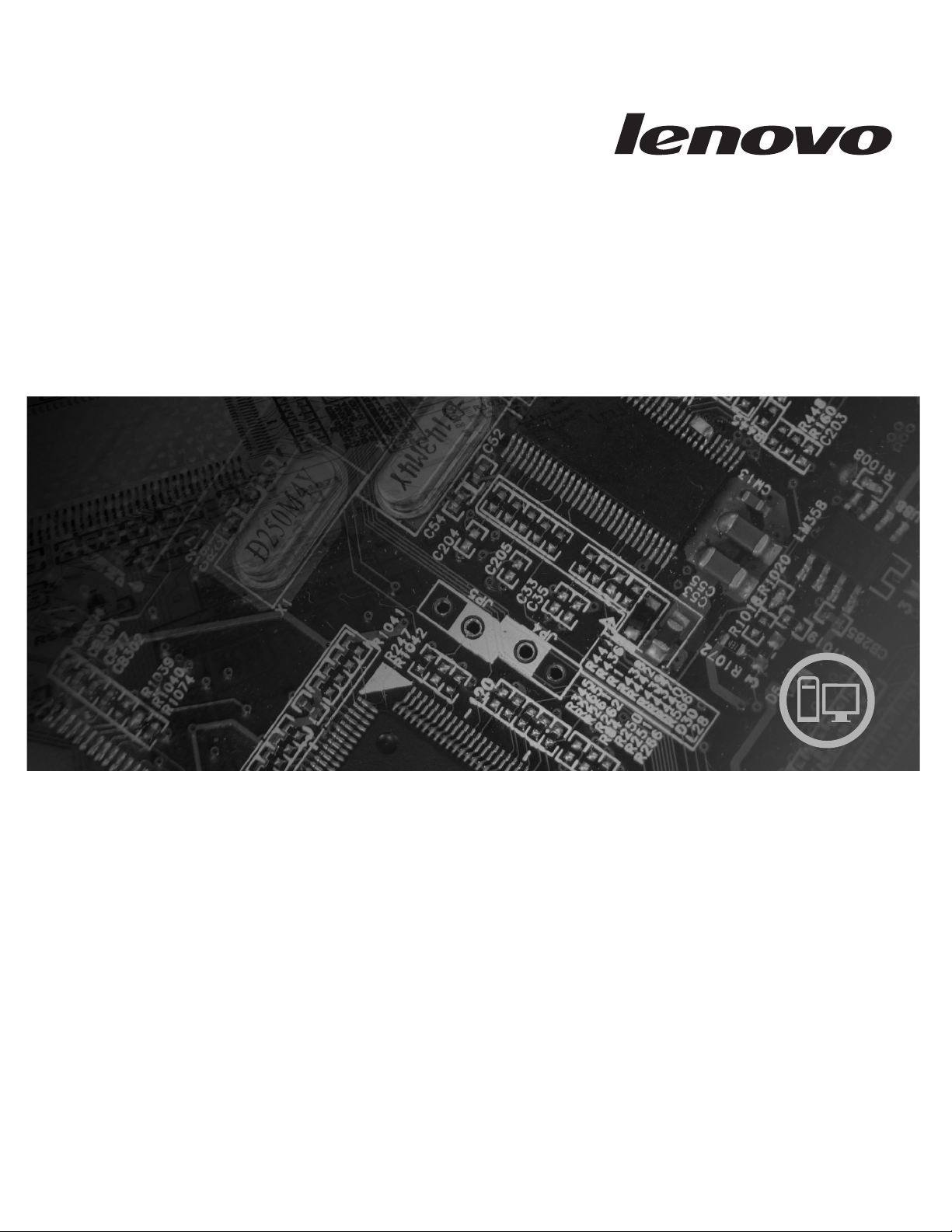
ThinkStation
Vejledning i installation og udskiftning af hardware
Maskintype 6423, 6439, 6483
Page 2
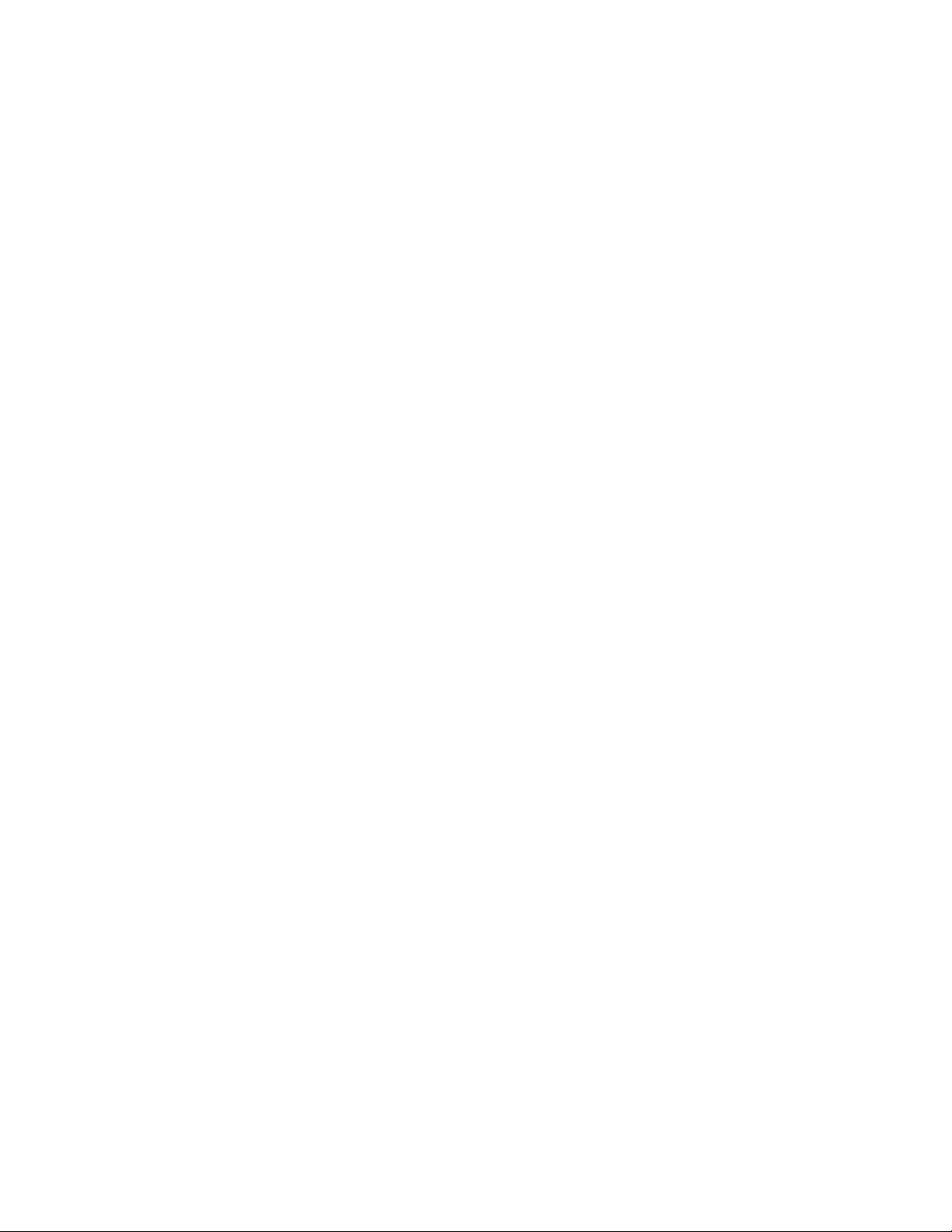
Page 3
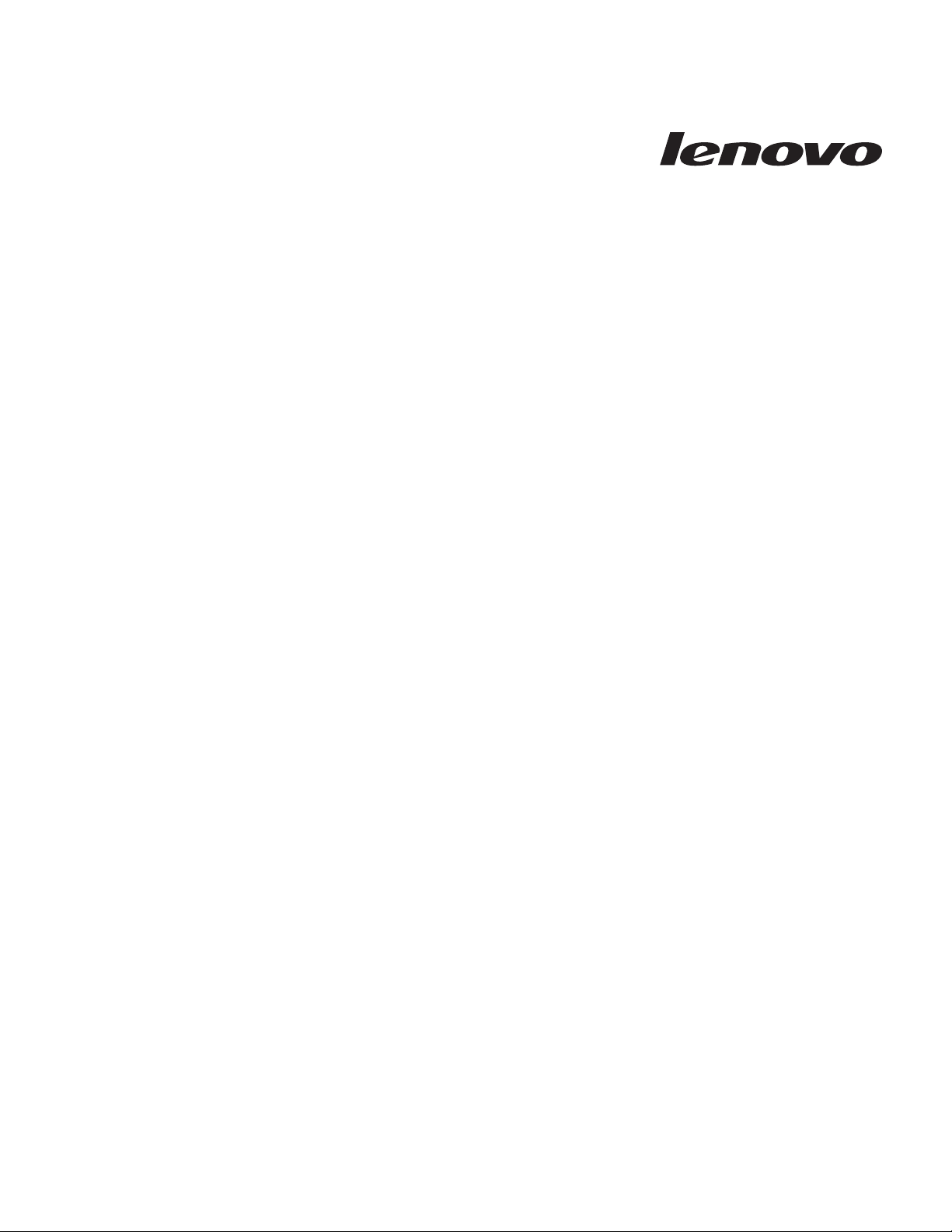
ThinkStation
Vejledning i installation og
udskiftning af hard ware
Page 4
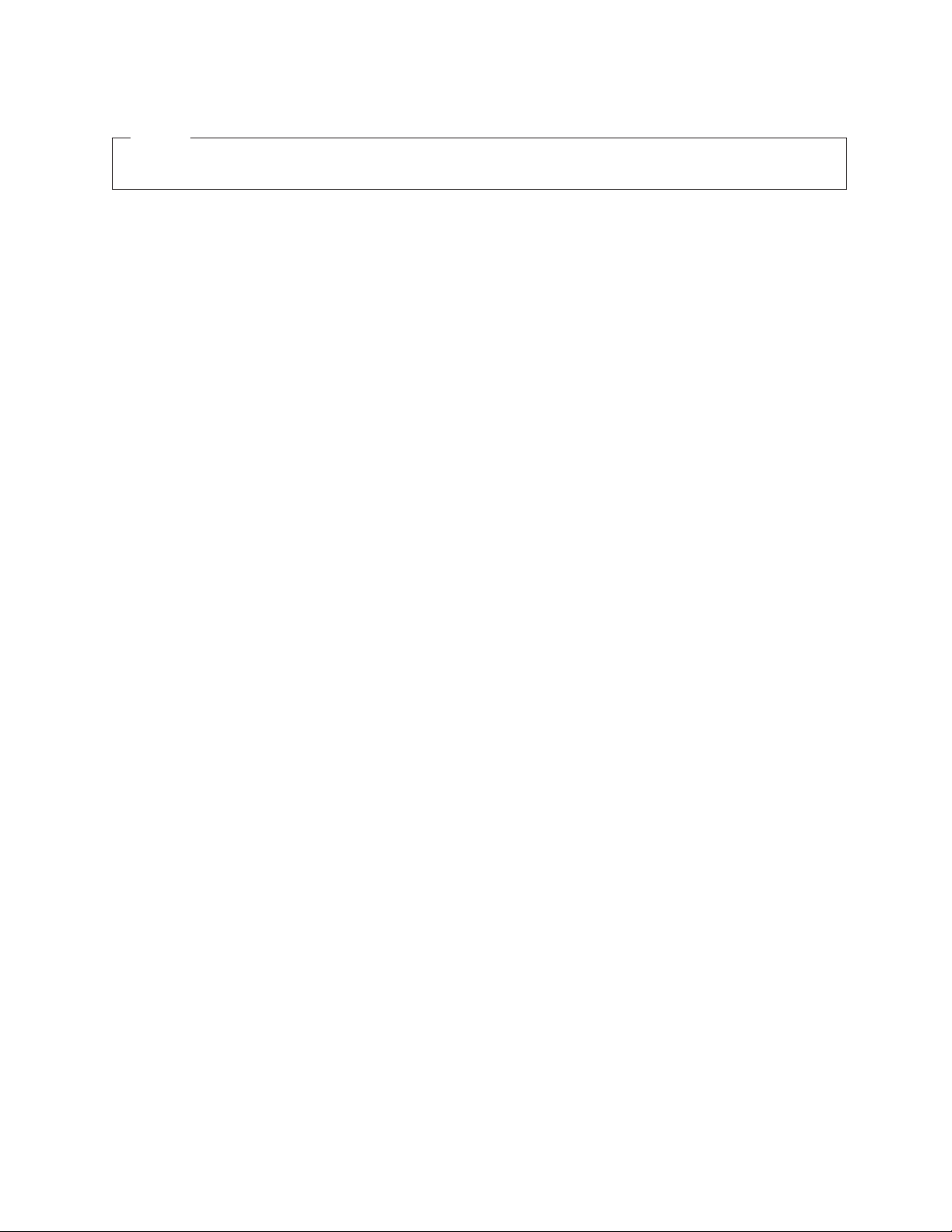
Bemærk
Før du bruger oplysningerne i denne bog og det produkt, de understøtter, skal du læse bogen Sikkerhedsforskrifter og garanti-
oplysninger
til dette produkt og afsnittet “Bemærkninger”, på side 47.
Anden udgave (juli 2008)
© Copyright Lenovo 2005, 2008.
Delvis © Copyright International Business Machines Corporation 2005.
All rights reserved.
Page 5

Indholdsfortegnelse
Figurer . . . . . . . . . . . . . . .v
Kapitel 1. Vigtige sikkerhedsforskrifter .1
Kapitel 2. Oversigt . . . . . . . . . .3
Andre kilder til oplysninger . . . . . . . . .3
Håndtering af enheder, der er følsomme over for statisk
elektricitet . . . . . . . . . . . . . .4
Komponenternes placering . . . . . . . . .5
Stik på computerens forside . . . . . . . .5
Stik på computerens bagside . . . . . . . .6
Placering af interne komponenter . . . . . .8
Placering af delene på systemkortet . . . . . .9
Kapitel 3. Installation af ekstraudstyr
og udskiftning af hardware . . . . . .11
Installation af eksternt udstyr . . . . . . . .11
Installation af internt udstyr . . . . . . . . .12
Åbning af dækslet . . . . . . . . . . .12
Afmontering af frontdækslet . . . . . . . .14
Adgang til systemkortets komponenter og drev 15
Installation af interne drev . . . . . . . .17
Sletning af glemt kodeord (nulstil CMOS) . . . .22
Udskiftning af batteriet . . . . . . . . . .23
Udskiftning af strømforsyningsenheden . . . . .24
Udskiftning af et adapterkort . . . . . . . .27
Udskiftning af kølepladen . . . . . . . . .29
Udskiftning af harddisken . . . . . . . . .30
Udskiftning af det optiske drev . . . . . . . .32
Udskiftning af diskettedrevet eller kortlæseren (ekstraudstyr)
. . . . . . . . . . . . . . .33
Installation eller udskiftning af et hukommelsesmodul
. . . . . . . . . . . . . . . . .35
Udskiftning af blæseren . . . . . . . . . .36
Udskiftning af den interne højtaler . . . . . .37
Udskiftning af tastaturet . . . . . . . . . .39
Udskiftning af musen . . . . . . . . . . .40
Kapitel 4. Afslutning af udskiftningen af
dele . . . . . . . . . . . . . . . .41
Opdatering af BIOS fra en diskette eller CD
(FLASH) . . . . . . . . . . . . . . .42
Retablering fra fejl under POST/BIOS-opdatering .43
Hent styreprogrammer . . . . . . . . . .43
Kapitel 5. Sikkerhedsfunktioner . . . .45
Låsemekanismer . . . . . . . . . . . . .45
Beskyttelse vha. kodeord . . . . . . . . . .46
Tillæg. Bemærkninger . . . . . . . .47
Bemærkning om tv-output . . . . . . . . .48
Varemærker . . . . . . . . . . . . . .48
Stikordsregister . . . . . . . . . . .49
© Lenovo 2005, 2008. Delvis © IBM Corp. 2005. iii
Page 6
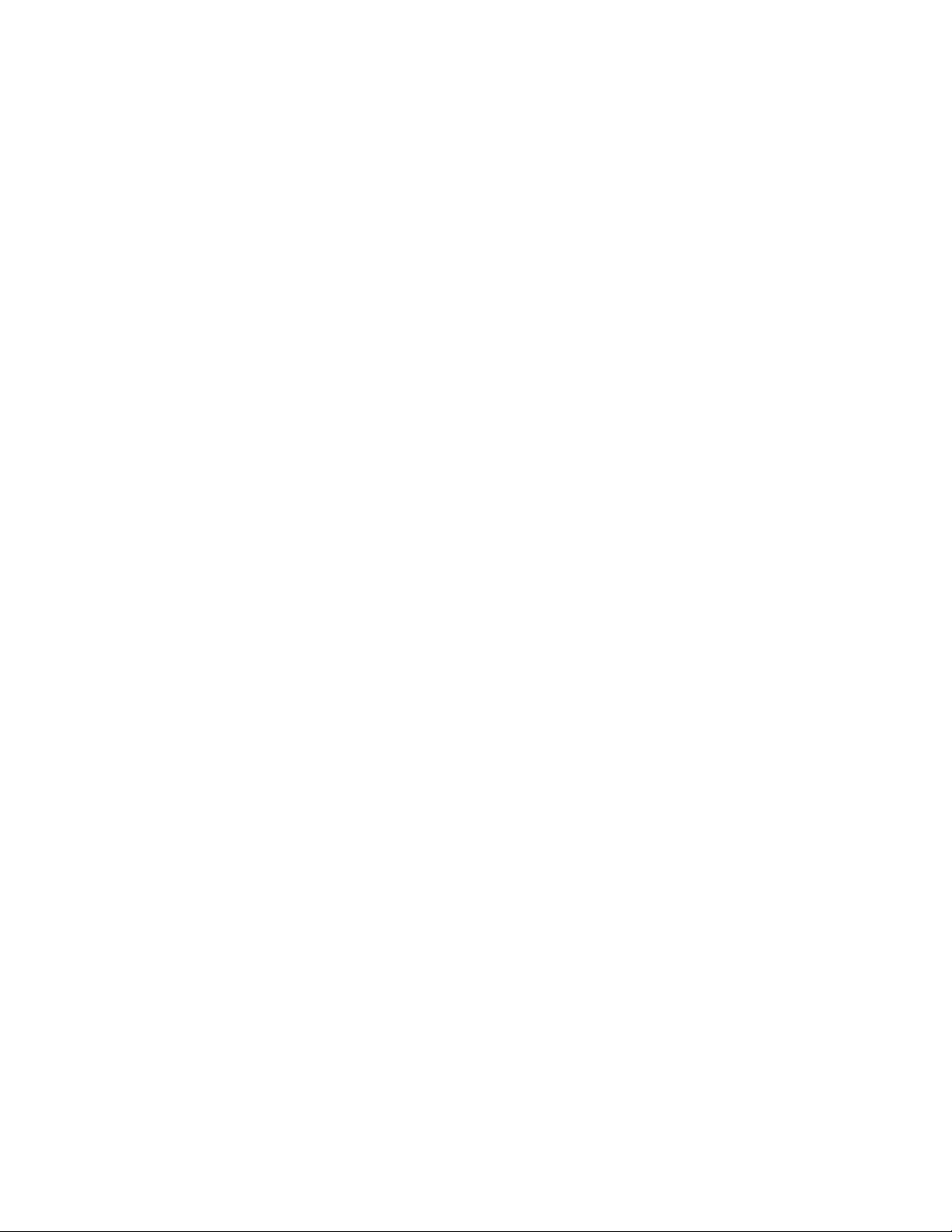
iv ThinkStation Vejledning i installation og udskiftning af hardware
Page 7
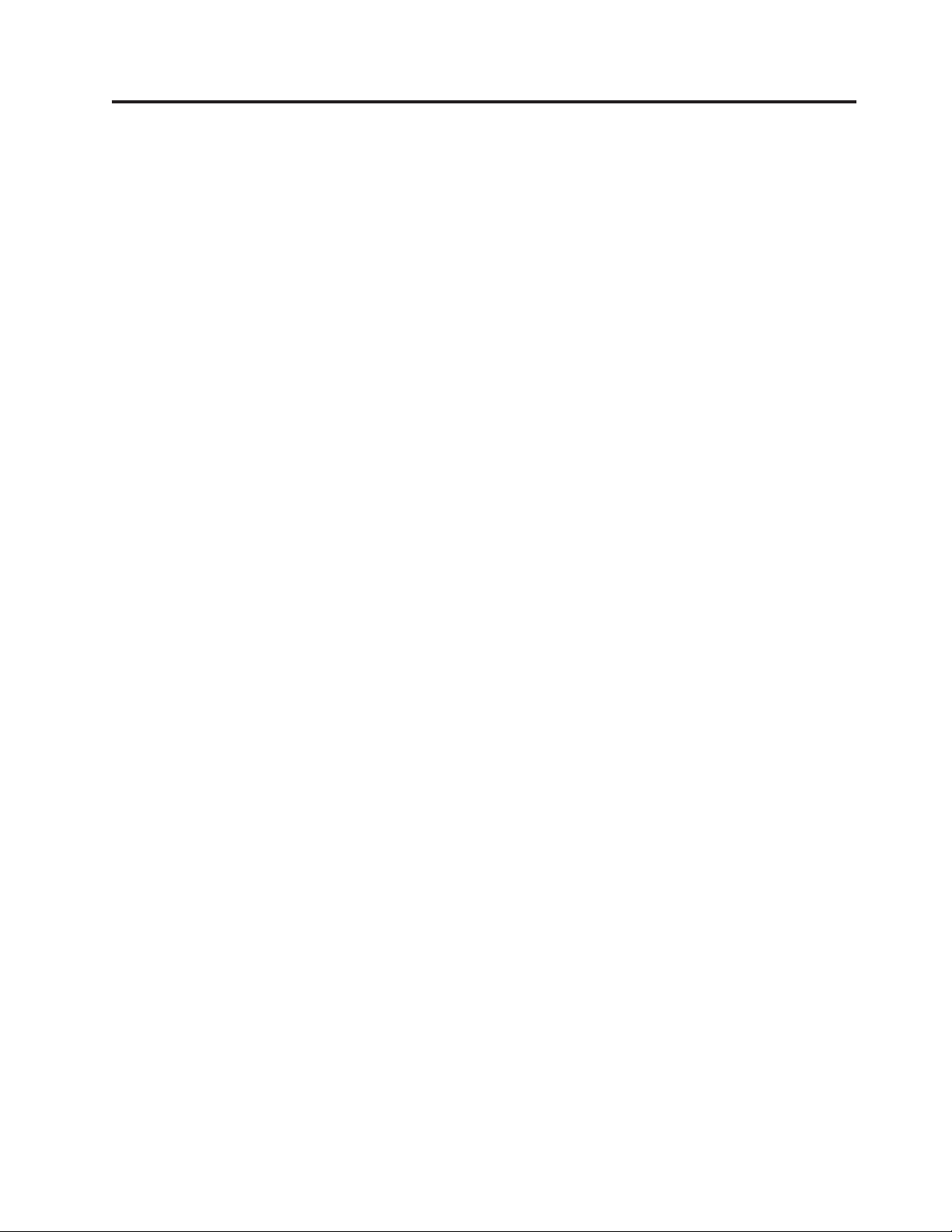
Figurer
1. Lamper og stik . . . . . . . . . . . .5
2. Placering af stik . . . . . . . . . . .6
3. Placering af komponenter . . . . . . . .8
4. Placering af dele på systemkortet . . . . .9
5. Afmontering af dækslet . . . . . . . .13
6. Afmontering af frontdækslet . . . . . . .14
7. Adgang til systemkortet . . . . . . . .16
8. Placering af drevbåsene . . . . . . . .18
9. Installation af et optisk drev . . . . . . .19
10. Installation af et optisk drev . . . . . . .20
11. Installation af et nyt drev . . . . . . . .21
12. Afmontering af batteri . . . . . . . . .23
13. Installation af batteri . . . . . . . . .23
14. Stik på systemkortet . . . . . . . . .24
15. Udskiftning af skruerne, der fastgør strømfor-
syningsenheden
. . . . . . . . . . .25
16. Afmontering af strømforsyningsenheden 26
17. Installation af et adapterkort . . . . . . .28
18. Afmontering af kølepladen . . . . . . .29
19. Afmontering af harddisken . . . . . . .31
20. Udskiftning af harddisken . . . . . . .32
21. Afmontering af diskettedrevet eller kortlæseren
(ekstraudstyr) . . . . . . . . . . . .33
22. Afmontering af diskettedrevet eller kortlæseren
(ekstraudstyr) . . . . . . . . . . . .34
23. Udskiftning af diskettedrevet eller kortlæseren
(ekstraudstyr) . . . . . . . . . . . .34
24. Hukommelsesmoduler . . . . . . . . .35
25. Afmontering af et hukommelsesmodul 36
26. Installation af hukommelsesmodul . . . . .36
27. Afmontering af blæseren . . . . . . . .37
28. Afmontering af den interne højtaler . . . .38
29. Tastaturstik, standard og USB . . . . . .39
30. Udskiftning af en mus . . . . . . . . .40
31. Indbygget kabellås . . . . . . . . . .45
© Lenovo 2005, 2008. Delvis © IBM Corp. 2005. v
Page 8
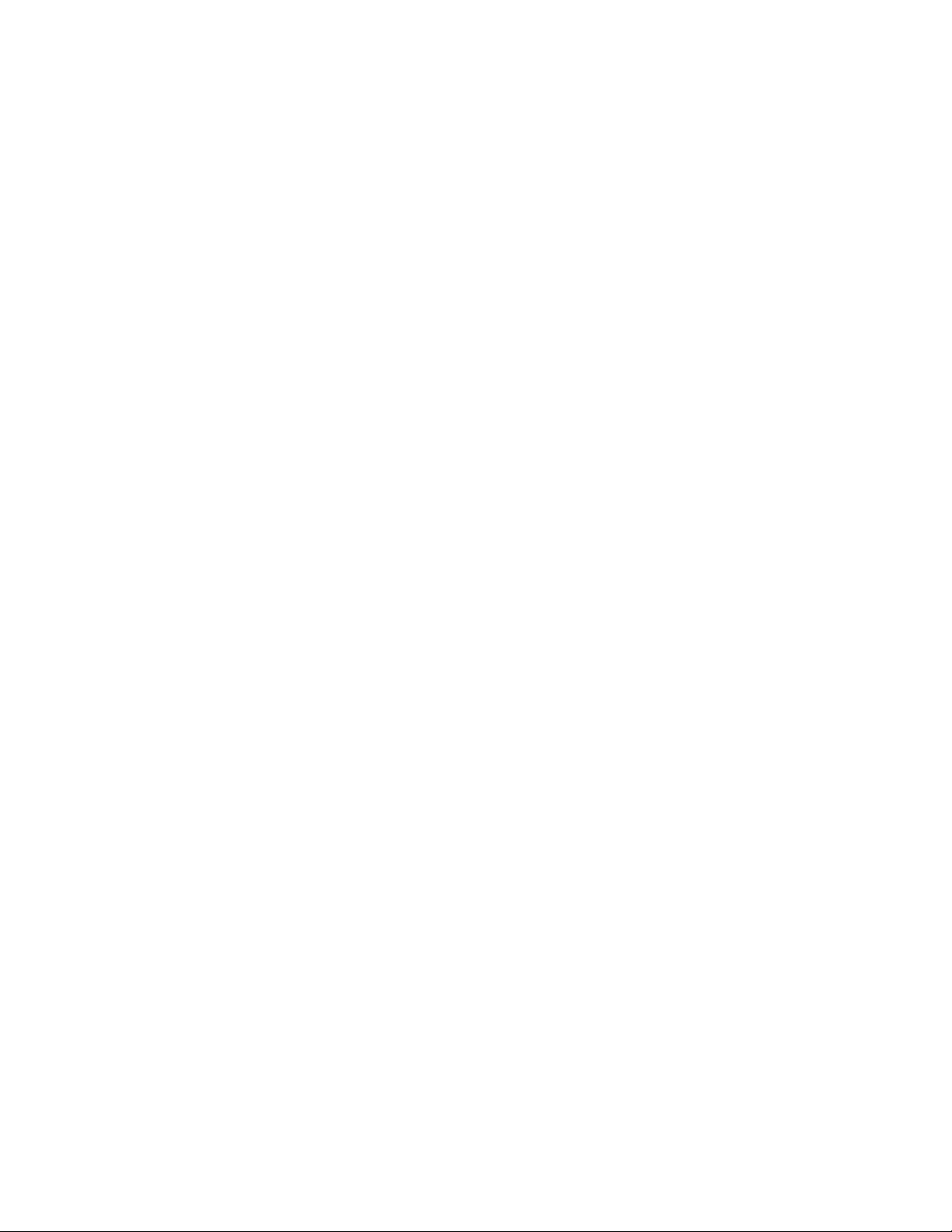
vi ThinkStation Vejledning i installation og udskiftning af hardware
Page 9
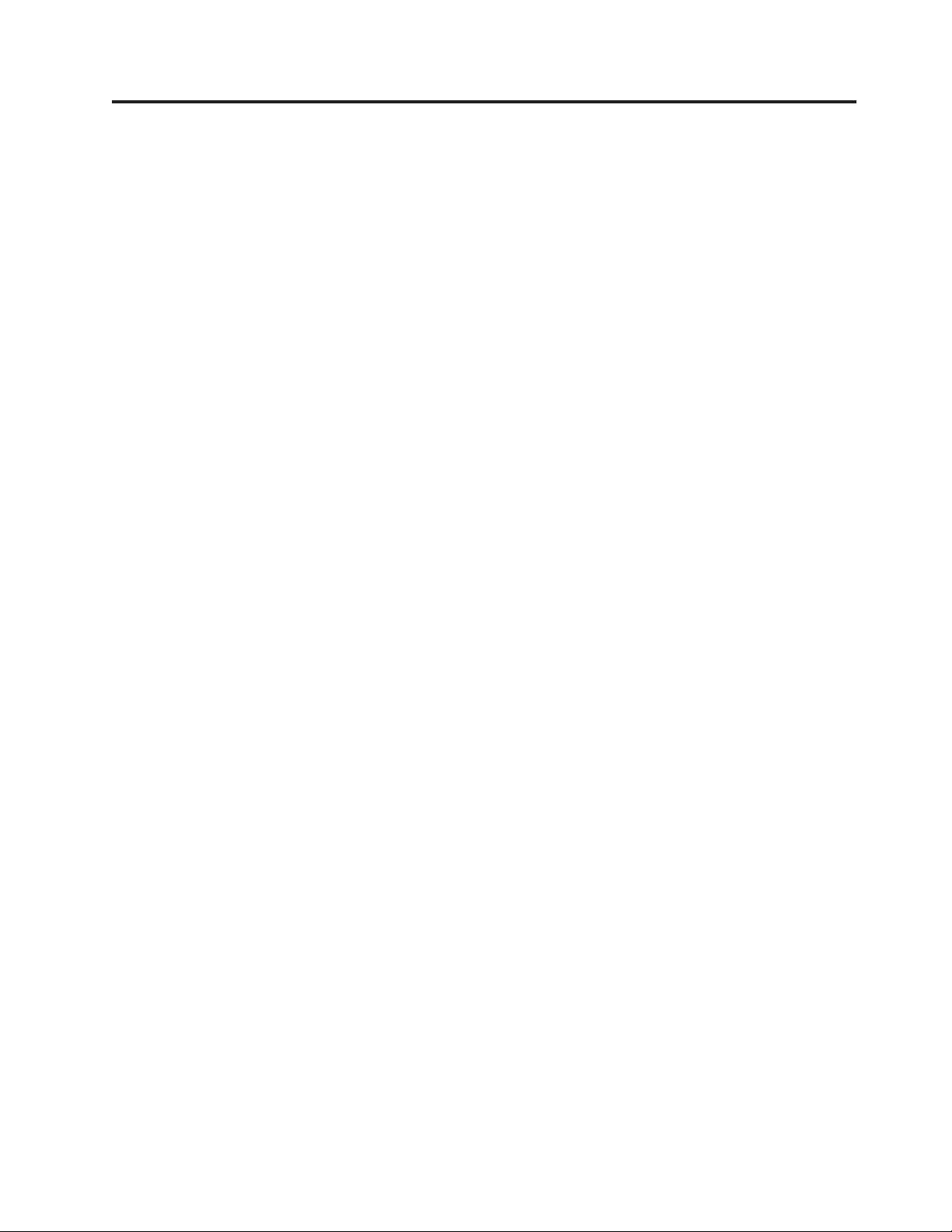
Kapitel 1. Vigtige sikkerhedsforskrifter
Pas på:
Før du bruger denne bog er det vigtigt at du har læst alle de sikkerhedsforskrif-
der gælder for dette produkt. Bogen Sikkerhedsforskrifter og garantioplysninger,
ter,
der leveres sammen med dette produkt, indeholder de sidste nye sikkerhedsforskrifter. Ved at læse og forstå sikkerhedsforskrifterne reducerer du risikoen for
personskade og beskadigelse af produktet.
Hvis du ikke længere har bogen Sikkerhedsforskrifter og garantioplysninger, kan du
hente en onlineudgave af den på Lenovos supportwebsted på adressen:
http://www.lenovo.com/support/
© Lenovo 2005, 2008. Delvis © IBM Corp. 2005. 1
Page 10
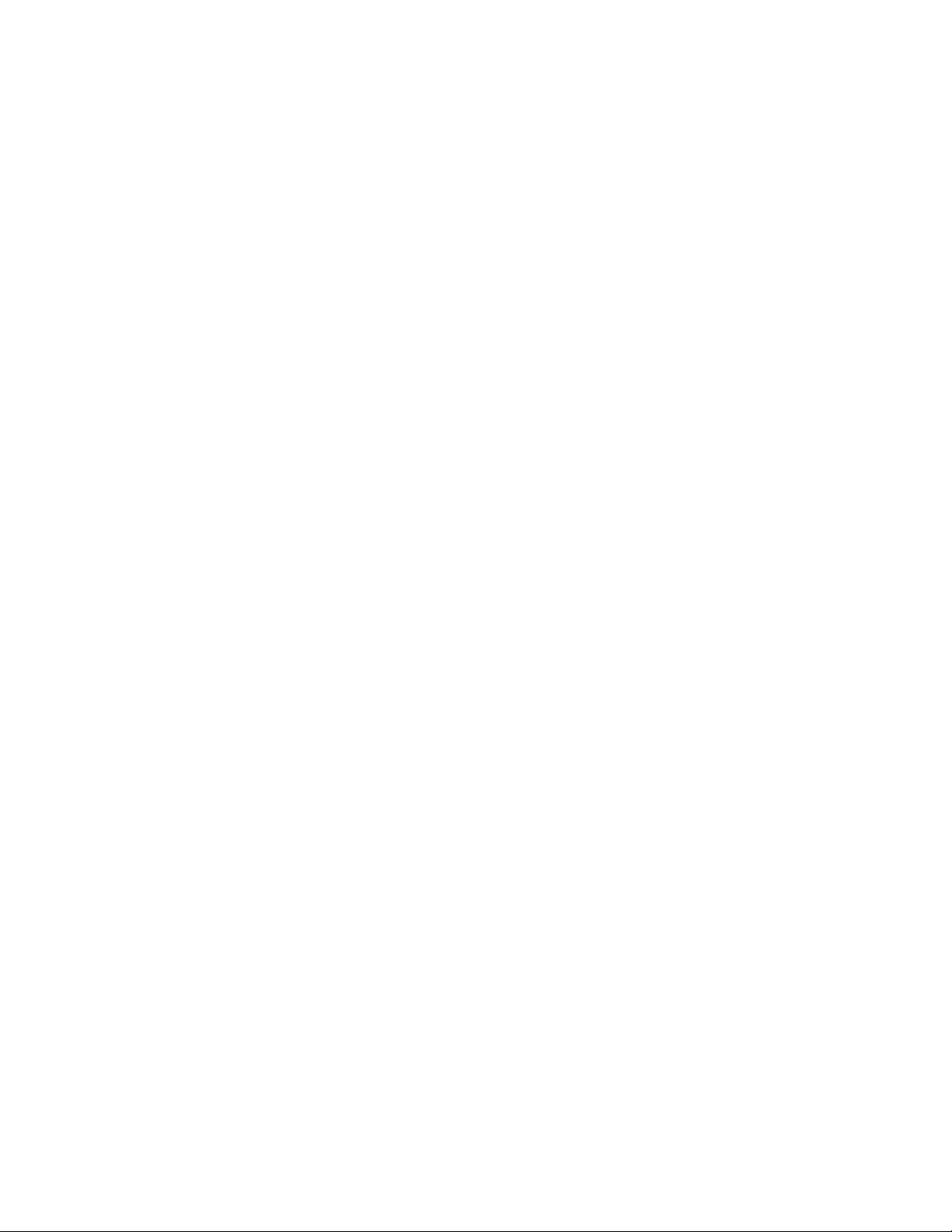
2 ThinkStation Vejledning i installation og udskiftning af hardware
Page 11
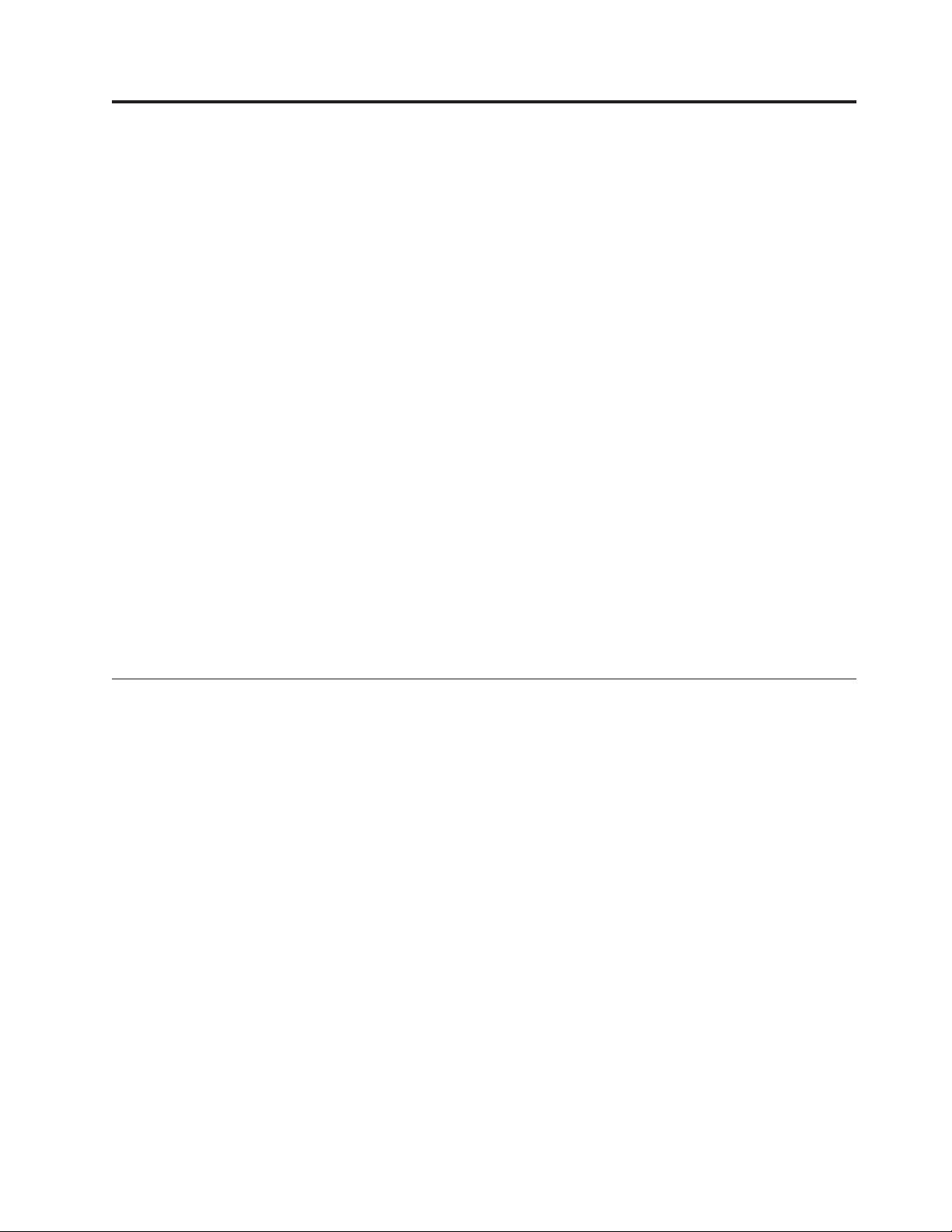
Kapitel 2. Oversigt
Denne bog indeholder oplysninger om udskiftning af CRU’er (Customer Replaceable Units).
Bogen indeholder ikke fremgangsmåde for alle dele. Det forventes, at kabler, kontakter og visse mekaniske dele kan udskiftes af teknisk uddannet personale, uden
at det er nødvendigt med trinvise fremgangsmåder.
Bemærk: Brug kun dele, der leveres af Lenovo.
Denne bog indeholder vejledning i installation og udskiftning af følgende dele:
v Batteri
v Frontdæksel
v Strømforsyning
v Køleplade
v Harddisk
v Optisk drev
v Diskettedrev eller kortlæser
v Hukommelsesmoduler
v Blæser
v Intern højtaler
v Tastatur
v Mus
Andre kilder til oplysninger
Hvis du har adgang til internettet, kan du hente de sidste nye oplysninger til din
computer på nettet.
Du kan finde:
v Oplysning om CRU-afmontering og -installation
v Videoer om CRU-afmontering og -installation
v Publikationer
v Oplysninger om fejlfinding
v Oplysninger om dele
v Overførsler og styreprogrammer
v Link til andre nyttige informationskilder
v Supporttelefonliste
finder disse oplysninger på webadressen:
Du
http://www.lenovo.com/support/
© Lenovo 2005, 2008. Delvis © IBM Corp. 2005. 3
Page 12
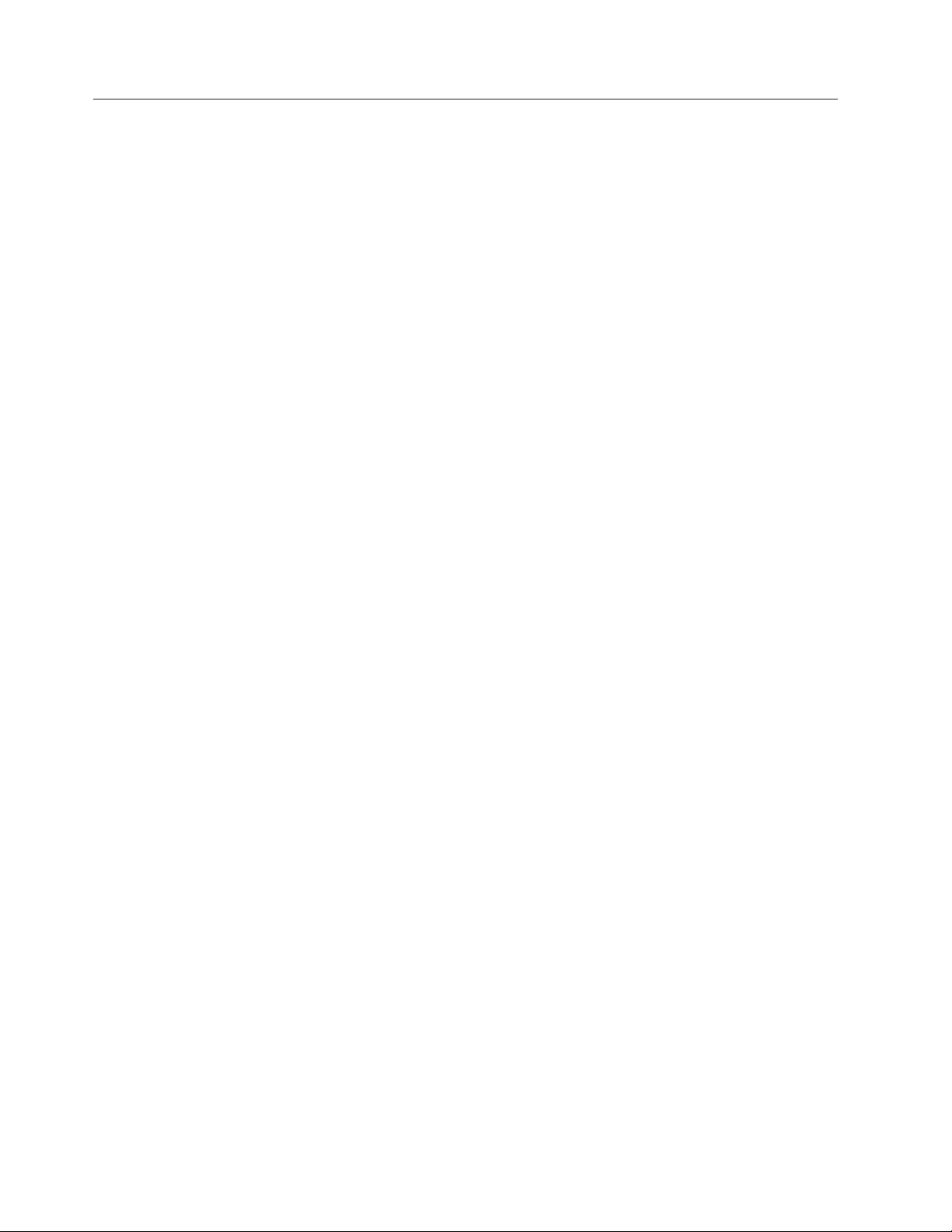
Håndtering af enheder, der er følsomme over for statisk elektricitet
Du må ikke åbne den antistatiske pose med den nye del, før du har fjernet den
defekte del fra computeren, og du er klar til at installere den nye del. Statisk elek-
er ikke skadelig for mennesker. Imidlertid kan det beskadige computerens
tricitet
komponenter og dele.
Tag følgende forholdsregler, når du håndterer dele og andre computerkomponen-
så de ikke bliver beskadiget pga. statisk elektricitet:
ter,
v Begræns dine bevægelser. Når du bevæger dig, skabes der statisk elektricitet
omkring dig.
v Håndtér altid dele og andre komponenter forsigtigt. Tag fat i adaptere, hukom-
melsesmoduler, systemkort og mikroprocessorer i kanten. Rør aldrig ved kredsløbene.
v Lad ikke andre røre ved delene og andre computerkomponenter.
v Når du udskifter en ny del, skal du lade delen i den antistatiske pose røre ved
udvidelsesportens metaldæksel eller ved en anden umalet metalflade på computeren
krop.
v Hvis det er muligt, skal du installere den nye del direkte i computeren, når du
har taget den ud af posen, uden at lægge den fra dig. Hvis det ikke er muligt,
skal du lægge den antistatiske pose på en plan overflade og lægge delen på
posen.
v Du må ikke lægge delen på computerens dæksel eller på andet metallisk mate-
riale.
i mindst to sekunder. Det reducerer statisk elektricitet i posen og fra din
4 ThinkStation Vejledning i installation og udskiftning af hardware
Page 13
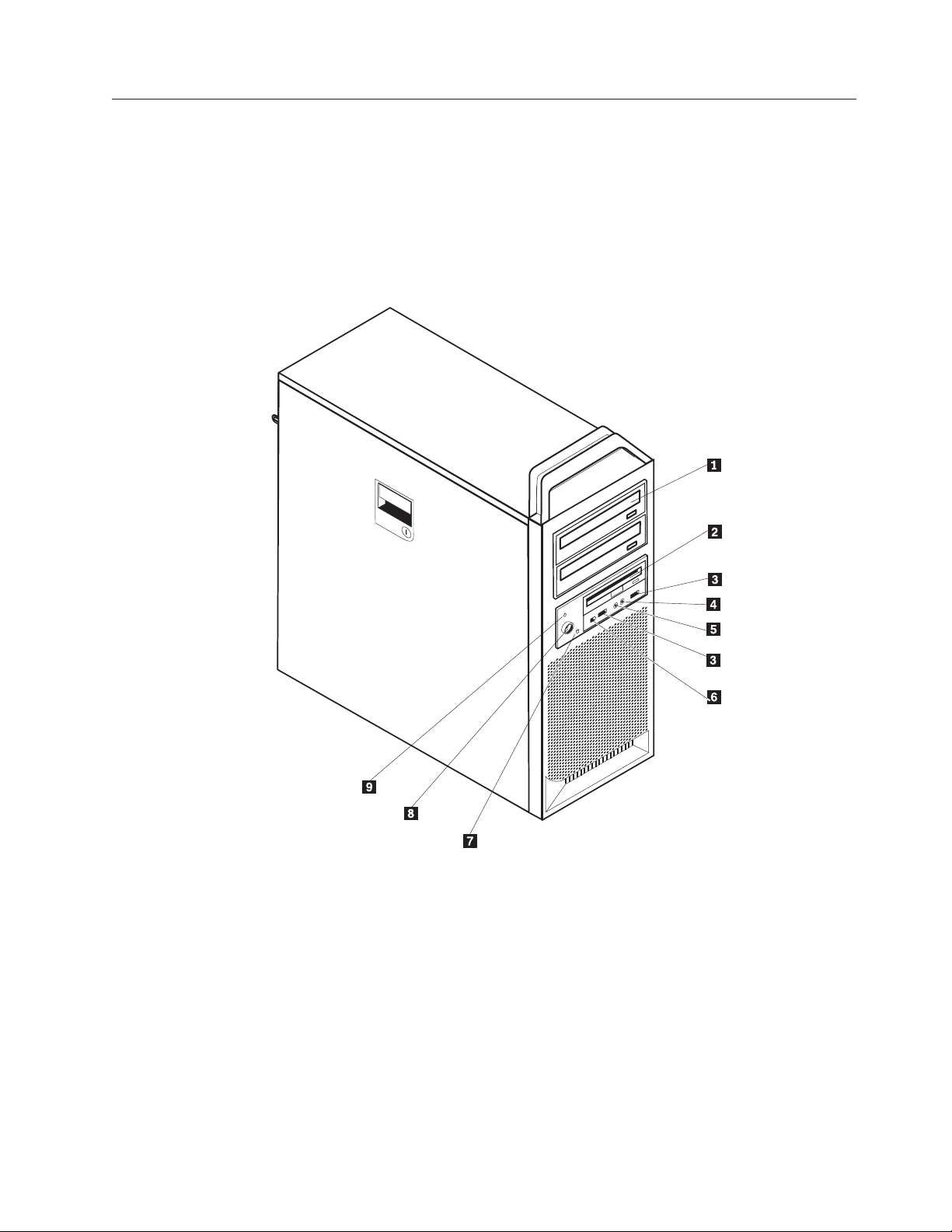
Komponenternes placering
Du kan bruge dette afsnit til at finde computerens forskellige stik, kontrolenheder
og komponenter.
Stik på computerens forside
I figur 1 vises placeringen af lamper og stik på computerens forside.
Bemærk: Ikke alle computermodeller har følgende kontrolenheder og stik.
Figur 1. Lamper og stik
1 Optisk drev (visse modeller) 6 IEEE 1394-stik
2 3,5-tommers diskettedrev eller
7 Harddisklampe
kortlæser (visse modeller)
3 USB-stik (2) 8 Afbryder
4 Stik til mikrofon 9 Tændt-lampe
5 Stik til hovedtelefon
Kapitel 2. Oversigt 5
Page 14

Stik på computerens bagside
I figur 2 vises placeringen af stik på computerens bagside. Nogle af stikkene på
computerens bagside har en bestemt farve, som du kan bruge, når du skal slutte
kabler til computeren.
Figur 2. Placering af stik
1 Stik til netledning 8 Stik til mikrofon
2 Ethernet-stik 9 Stik til lydudgang, bagerste højtalere
3 Serielt stik (visse modeller) 10 SPDIF-stik
4 Stik til lydudgang, subwoofer/
11 USB-stik (8)
center
5 Lydindgangsstik 12 Serielt stik
6 Stik til lydudgang, forreste højta-
13 Stik til tastatur
lere
7 Video-stik (visse modeller) 14 Stik til mus
6 ThinkStation Vejledning i installation og udskiftning af hardware
Page 15

Stik Beskrivelse
USB-stik Bruges til at tilslutte udstyr, der bruger en USB-forbindelse
(Universal Serial Bus), f.eks. et USB-tastatur, en USB-mus, en
USB-scanner eller en USB-printer. Hvis du har mere end otte
USB-enheder, kan du købe en USB-boksenhed, der kan bruges
til at tilslutte flere USB-enheder.
Ethernet-stik Brug dette stik til at slutte et Ethernet-kabel til et LAN (Local
Area Network).
Bemærk: Du skal anvende kategori 5 Ethernet-kabler for at
overholde FCC-kravene.
Serielt stik Brug dette stik til at tilslutte et eksternt modem, seriel printer
eller en anden enhed, der bruger et 9-bens serielt stik.
Parallelt stik Brug dette stik til at tilslutte en parallel printer, en parallel
scanner eller en anden enhed, der bruger et 25-bens parallelt
stik.
Lydindgangsstik Bruges til at modtage lydsignaler fra en ekstern lydenhed, f.eks.
et stereoanlæg. Når du tilslutter en ekstern lydenhed, tilsluttes
der et kabel mellem lydudgangsstikket på enheden og
lydindgangsstikket på computeren.
Lydudgangsstik Bruges til at sende lydsignaler fra computeren til eksterne
enheder, f.eks. forstærkede stereohøjtalere (højtalere med indbyggede forstærkere), hovedtelefoner, multimedietastaturer
eller lydindgangsstikket på et stereoanlæg eller en anden ekstern
optageenhed.
SPDIF-stik Bruges til at sende digitale lydsignaler computeren til en eks-
tern enhed, f.eks. en forstærker, via et optisk kabel.
Kapitel 2. Oversigt 7
Page 16
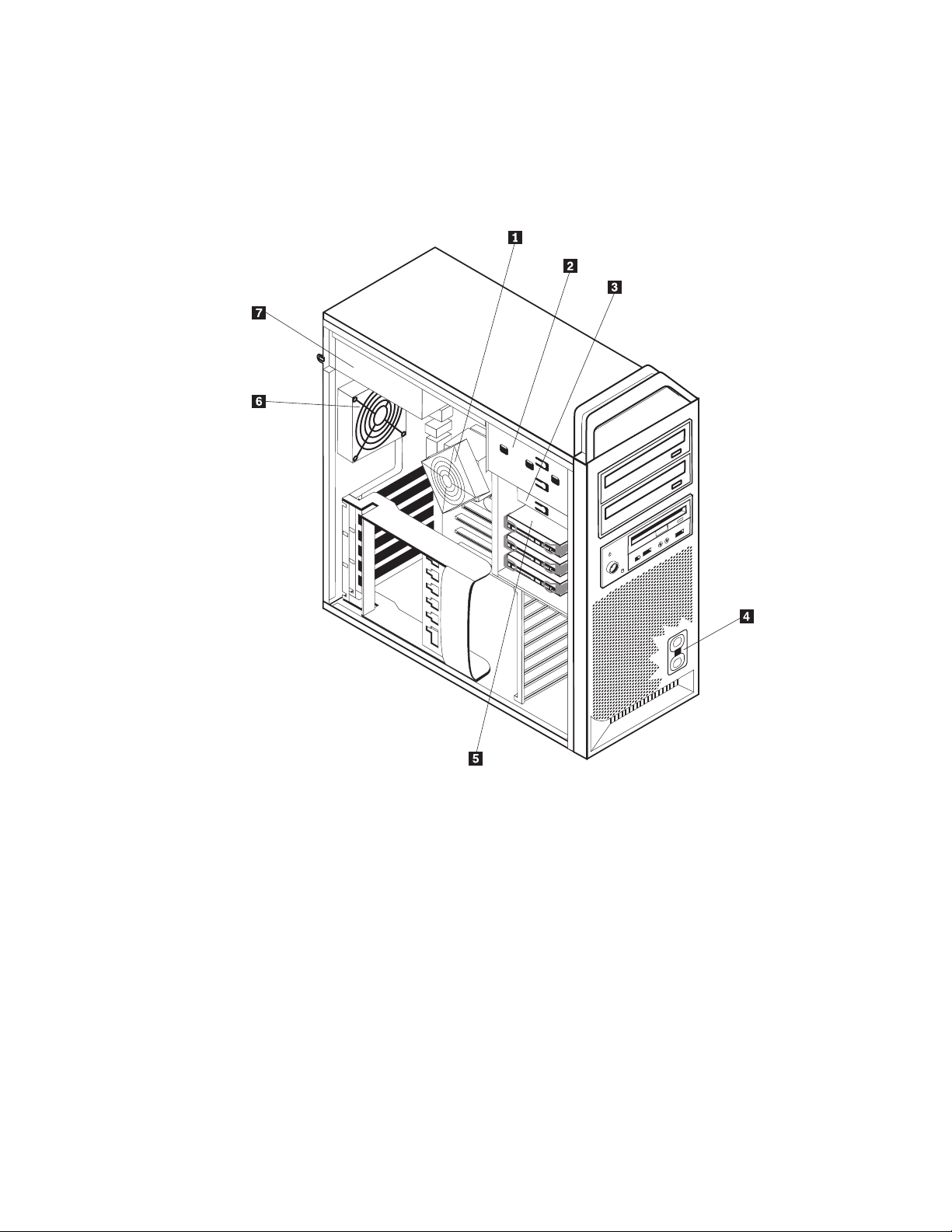
Placering af interne komponenter
Afsnittet “Åbning af dækslet” på side 12 indeholder oplysninger om, hvordan du
åbner computerens dæksel.
I figur 3 vises placeringen af komponenterne i computeren.
Figur 3. Placering af komponenter
1 Mikroprocessor og køleplade 5 Harddisk
2 Optisk drev (f.eks. et CD- eller
DVD-drev)
3 3,5-tommers diskettedrev eller kort-
læser
4 Intern højtaler
8 ThinkStation Vejledning i installation og udskiftning af hardware
6 Bagerste blæserenhed
7 Strømforsyningsenhed
Page 17
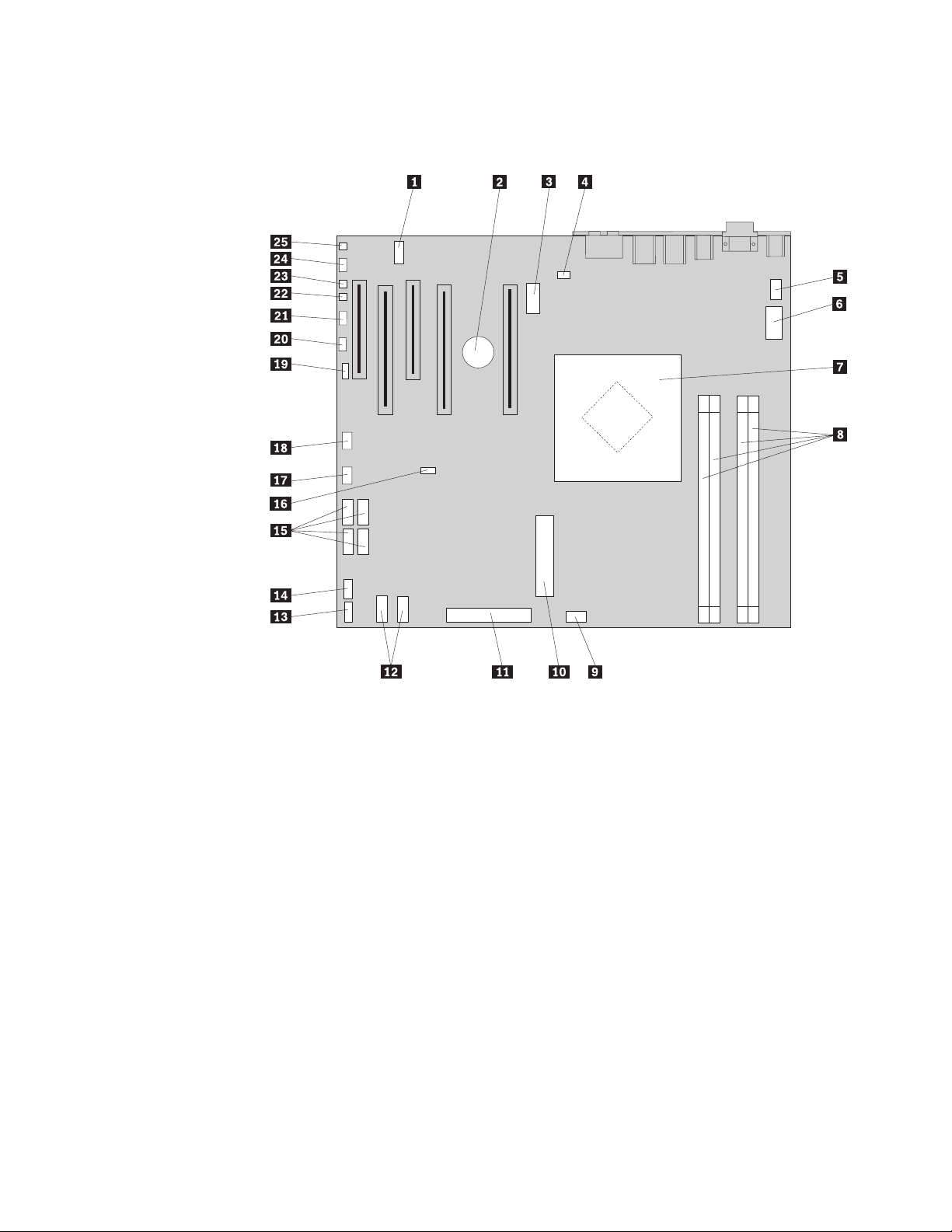
Placering af delene på systemkortet
I figur 4 vises placeringen af delene på systemkortet.
Figur 4. Placering af dele på systemkortet
1 COM2 14 USB-stik, foran
2 Batteri 15 SATA-stik (4)
3 Stik til 12 V-strømforsyning, gra-
16 Nulstil CMOS/Recovery-jumper
fik
4 Stik til bagerste blæser 17 Stik til blæser til forreste adapter
5 Stik til blæser til mikroproces-
18 IEEE 1394-stik
sorkøleplade
6 Stik til 12 V-strømforsyning til
19 SAS LED-stik
mikroprocessor
7 Mikroprocessor og køleplade 20 Ekstra LED-stik
8 Hukommelsesstik (4) 21 Stik til frontpanel
9 Stik til forreste harddiskblæser 22 Stik til dækselføler
10 24-bens systemstrømstik 23 Stik til temperaturføler
11 Stik til diskettedrev 24 Stik til lyd på forsiden
12 SATA-stik (2) 25 Intern højtaler
13 Ekstra USB-stik
Kapitel 2. Oversigt 9
Page 18
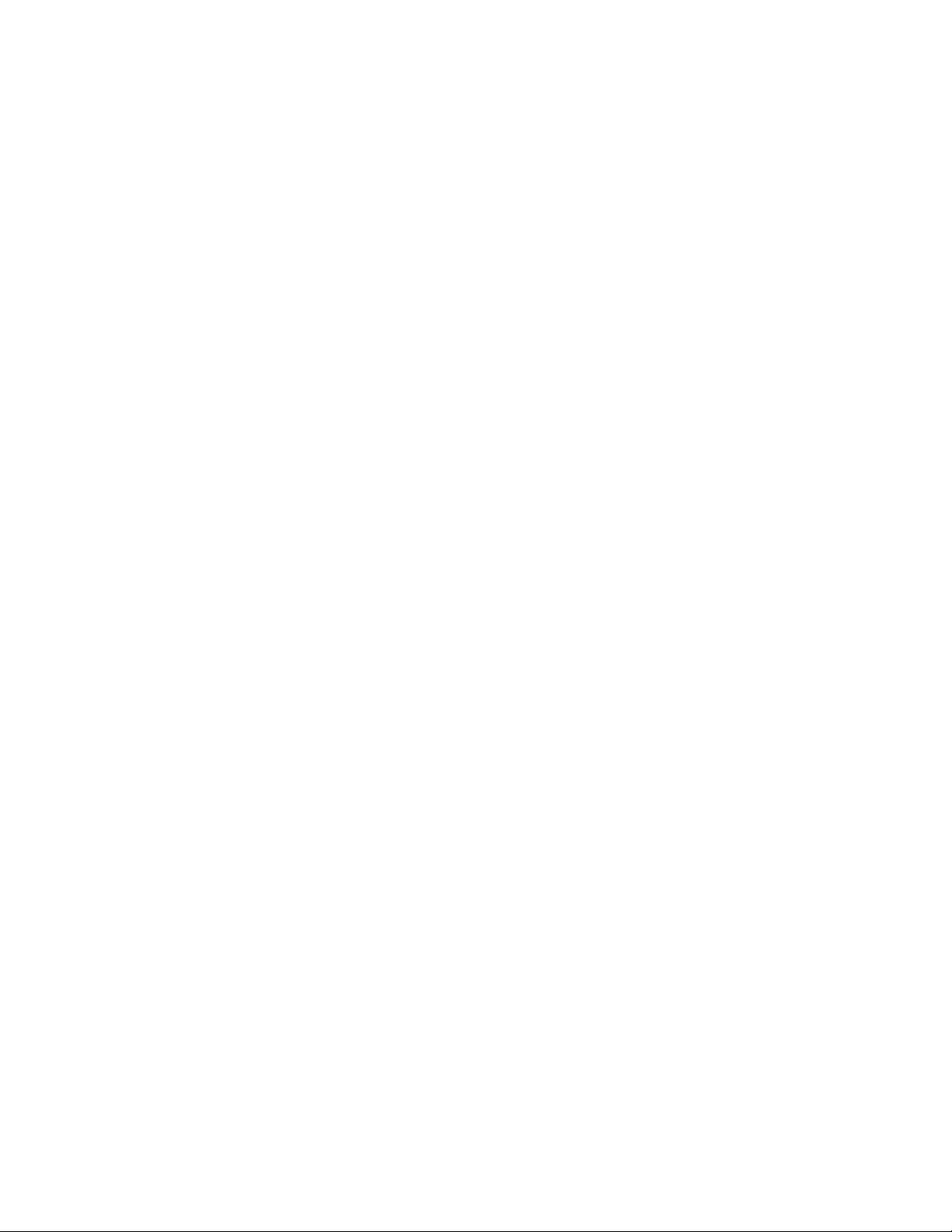
10 ThinkStation Vejledning i installation og udskiftning af hardware
Page 19

Kapitel 3. Installation af ekstraudstyr og udskiftning af hardware
Dette kapitel giver en introduktion til computerens faciliteter. Du kan udvide computerens
faciliteter ved at installere hukommelse, adaptere eller drev. Når du
installerer udstyr, skal du følge denne vejledning sammen med den vejledning, der
leveres sammen med udstyret.
Vigtigt!
Du må ikke åbne computeren eller foretage nogen reparationer, før du har læst afsnittet
“Vigtige sikkerhedsforskrifter” i bogen Sikkerhedsforskrifter og garantioplysninger, der leveres
sammen med computeren. Du kan få en kopi af Sikkerhedsforskrifter og garantioplysninger på
supportwebstedet
http://www.lenovo.com/support/
Bemærk: Brug kun dele, der leveres af Lenovo.
Installation af eksternt udstyr
Du kan tilslutte eksterne højtalere, en printer eller en scanner til computeren. Når
du installerer ekstraudstyr, skal der ud over den fysiske forbindelse også nogle
gange installeres ekstra programmer. Når du installerer eksterne enheder, skal du
se “Stik på computerens bagside” på side 6 og “Stik på computerens forside” på
side 5 for at finde det korrekte stik, og derefter bruge oplysningerne, der leveres
sammen med udstyret, til selve tilslutningen og til installation af de nødvendige
programmer eller styreprogrammer.
© Lenovo 2005, 2008. Delvis © IBM Corp. 2005. 11
Page 20

Installation af internt udstyr
Vigtigt!
Læs “Håndtering af enheder, der er følsomme over for statisk elektricitet” på
side 4, før du åbner dækslet.
Åbning af dækslet
Gør følgende for at åbne computerens dæksel:
1. Fjern alle medier (disketter, CD’er eller bånd) fra drevene, og afslut styresyste-
Sluk for alle tilsluttede enheder. Sluk for computeren.
met.
Vigtigt!
Sluk for computeren, og lad den køle af i 3 til 5 minutter, før du åbner
dækslet.
2. Tag alle netledningerne ud af stikkontakterne.
3. Tag alle kabler ud af computeren. Det gælder netledninger, I/O-kabler (Input/
Output) og andre kabler, der er tilsluttet computeren. Læs afsnittene “Stik på
computerens forside” på side 5 og “Stik på computerens bagside” på side 6.
4. Fjern alle låse, der sikrer computerens dæksel, f.eks. en kabellås eller en hænge-
Læs Kapitel 5, “Sikkerhedsfunktioner”, på side 45.
lås.
12 ThinkStation Vejledning i installation og udskiftning af hardware
Page 21

5. Frigør dæksellåsen 1, og åbn dækslet. Fjern dækslet, og placér det på en plan
flade.
Figur 5. Afmontering af dækslet
Gør følgende for at montere dækslet:
1. Justér dækslet med kabinettet.
2. Luk dækslet.
3. Luk dæksellåsen.
4. Kontrollér, at dækslet sidder fast.
5. Brug en lås til at sikre dækslet.
Kapitel 3. Installation af ekstraudstyr og udskiftning af hardware 13
Page 22

Afmontering af frontdækslet
Gør følgende for at fjerne frontdækslet:
1. Afmontér dækslet, se “Åbning af dækslet” på side 12.
2. Frigør låsene til frontdækslet 1 en ad gangen, og drej frontdækslet en anelse
væk fra computeren, så låsene ikke låses igen.
3. Placér frontdækslet på en plan flade.
4. Gentag disse trin i omvendt rækkefølge for at montere frontdækslet igen.
Figur 6. Afmontering af frontdækslet
14 ThinkStation Vejledning i installation og udskiftning af hardware
Page 23

Adgang til systemkortets komponenter og drev
Gør følgende for at få adgang til systemkortets komponenter:
1. Åbn computerens dæksel. Læs “Åbning af dækslet” på side 12.
2. Lås adapterkortlåsen op, og åbn den.
3. Afmontér harddiskblæseren og rammen (visse modeller).
4. Læg nøje mærke til placeringen af alle kabelstik på adapterkortene. Du skal til-
dem korrekt igen, når du udskifter kortene.
slutte
5. Afmontér alle kabler fra adapterkortene. Læs “Placering af delene på
systemkortet” på side 9.
6. Hvis kortet holdes på plads af en skrue, skal du fjerne den.
7. Frigør fastgørelseslåsene til kortet. Tag fat i adapterkoret, og træk kortet ud af
porten. Der er flere oplysninger i “Udskiftning af et adapterkort” på side 27.
Bemærk:
Kortet sidder godt fast, så det kan være nødvendigt at tage hver side
ud en lille smule ad gangen, indtil kortet er helt ude af kortporten.
Kapitel 3. Installation af ekstraudstyr og udskiftning af hardware 15
Page 24

Figur 7. Adgang til systemkortet
16 ThinkStation Vejledning i installation og udskiftning af hardware
Page 25

Næste trin:
v Hvis du vil fortsætte med en anden enhed: Fortsæt med det pågældende
afsnit.
v Læs Kapitel 4, “Afslutning af udskiftningen af dele”, på side 41 for at
afslutte installationen.
Installation af interne drev
Dette afsnit beskriver, hvordan du installerer og afmonterer interne drev.
Interne drev er enheder i computeren, som bruges til at læse og gemme data. Du
kan installere drev i computeren for at forøge dens lagerkapacitet og for at gøre
det muligt for den at læse andre medietyper. Nogle af de drev, der kan bruges i
computeren, er:
v SATA-harddiske (Serial Advanced Technology Attachment)
v Optiske SATA-drev, f.eks. CD- eller DVD-drev
v Drev til flytbare medier
Interne
drev installeres i båse. I denne bog kaldes båsene for bås 1, bås 2 osv.
Når du installerer et internt drev, er det vigtigt at lægge mærke til, hvilken drevtype og -størrelse du kan installere i båsene. Det er også vigtigt at slutte kablerne
korrekt til det installerede drev.
Drevspecifikationer
Computeren leveres med følgende fabriksinstallerede drev:
v Et optisk drev i bås 1
v En tom bås til udvidelse eller til et optisk drev (ekstraudstyr)
v Et 3,5-tommers diskettedrev eller en kortlæser i bås 3 (visse modeller)
der ikke er installeret et drev i en bås, skal der være installeret en antistatisk
Hvis
afskærmning og et dæksel i båsen.
I figur 8 på side 18 vises placeringen af drevbåsene.
Kapitel 3. Installation af ekstraudstyr og udskiftning af hardware 17
Page 26

Figur 8. Placering af drevbåsene
Følgende liste beskriver de drevtyper og -størrelser, du kan installere i båsene:
1Bås 1 - Maks. højde: 4,3 cm Optiske drev, f.eks. CD-drev eller DVD-
drev (forudinstalleret på visse modeller)
2Bås 2 - Maks. højde: 4,3 cm Ekstra drev, f.eks. CD-drev eller DVD-
drev (forudinstalleret på visse modeller)
3 Bås 3 - Maks. højde: 2,61 cm 3,5-tommers diskettedrev
kortlæser (forudinstalleret på visse
modeller)
4 Bås 4 Harddiske (forudinstallerede)
18 ThinkStation Vejledning i installation og udskiftning af hardware
Page 27

Installation af drev i bås 1
Sådan installerer du et optisk drev i bås 1:
1. Åbn computerens dæksel. Læs “Åbning af dækslet” på side 12.
2. Afmontér frontdækslet. Læs “Afmontering af frontdækslet” på side 14.
Bemærk: På indersiden af frontdækslet, hvor drevet skal placeres, er der en
drevadapterplade til installation af det nye drev. Afmontér drevadapterpladen,
og brug den til at installere drevet.
3. Fjern plasticdrevdækslet fra frontdækslet.
4. Fjern den antistatiske afskærmning fra drev 1. Den kan blot trækkes ud.
5. Montér adapterpladen på venstre side af det drev, der skal installeres.
6. Skub det nye drev ind i båsen, indtil det glider på plads.
Figur 9. Installation af et optisk drev
7. Tilslut drevkablerne.
8. Montér frontdækslet.
Næste trin:
v Hvis du vil fortsætte med en anden enhed: Fortsæt med det pågæl-
dende afsnit.
v Læs Kapitel 4, “Afslutning af udskiftningen af dele”, på side 41 for at
afslutte installationen.
Kapitel 3. Installation af ekstraudstyr og udskiftning af hardware 19
Page 28

Installation af drev i bås 2
Sådan installerer du et optisk drev i bås 2:
1. Åbn computerens dæksel. Læs “Åbning af dækslet” på side 12.
2. Afmontér frontdækslet. Læs “Afmontering af frontdækslet” på side 14.
Bemærk: På indersiden af frontdækslet, hvor drevet skal placeres, er der en
drevadapterplade. Hvis der ikke er installeret nogen drev, er der drevadapter-
til hvert drev. Afmontér drevadapterpladen, og brug den til at installere
plader
drevet.
3. Fjern plasticdrevdækslet fra frontdækslet.
4. Fjern den antistatiske afskærmning fra drev 2. Den kan blot trækkes ud.
5. Montér adapterpladen på venstre side af det drev, der skal installeres.
6. Skub det nye drev ind i båsen, indtil det glider på plads.
Figur 10. Installation af et optisk drev
7. Tilslut drevkablerne.
8. Montér frontdækslet.
Næste trin:
v Hvis du vil fortsætte med en anden enhed: Fortsæt med det pågæl-
afsnit.
dende
v Læs Kapitel 4, “Afslutning af udskiftningen af dele”, på side 41 for at
afslutte installationen.
20 ThinkStation Vejledning i installation og udskiftning af hardware
Page 29

.
Installation af diskettedrev eller kortlæser i bås 3
Sådan installerer du et diskettedrev eller en kortlæser i bås 3:
1. Åbn computerens dæksel. Læs “Åbning af dækslet” på side 12.
2. Afmontér frontdækslet. Læs afsnittet “Afmontering af frontdækslet” på side 14.
3. Fjern plasticpanelet i dækslet ved at klemme sammen om de plastictapper, der
sikrer panelet på dækslets inderside.
Bemærk: På indersiden af frontdækslet, hvor drevet skal placeres, er der en
drevadapterplade til hvert drev. Afmontér drevadapterpladen, og brug den til
at installere drevet.
4. Skub diskettedrevet, indtil det glider på plads. Læs afsnittet “Placering af
interne komponenter” på side 8.
Figur 11 . Installation af et nyt drev
5. Slut det flade kabel til det nye drev.
6. Montér frontdækslet.
Næste trin:
v Hvis du vil fortsætte med en anden enhed: Fortsæt med det pågældende
afsnit.
v Læs Kapitel 4, “Afslutning af udskiftningen af dele”, på side 41 for at
afslutte installationen.
Kapitel 3. Installation af ekstraudstyr og udskiftning af hardware 21
Page 30

Sletning af glemt kodeord (nulstil CMOS)
Dette afsnit indeholder oplysninger om, hvordan glemte eller mistede kodeord slettes, f.eks. brugerkodeord. Der er flere oplysninger om glemte kodeord i program-
ThinkVantage Productivity Center.
met
Gør følgende for at slette et glemt kodeord:
1. Åbn computerens dæksel. Læs “Åbning af dækslet” på side 12.
2. Få adgang til systemkortet. Læs “Adgang til systemkortets komponenter og
drev” på side 15.
3. Find Nulstil CMOS/Recovery-jumperen på systemkortet. Læs “Placering af
delene på systemkortet” på side 9.
4. Flyt jumperen fra standardpositionen (ben 1 og 2) til vedligeholdelses- eller
konfigurationspositionen (ben 2 og 3).
5. Sæt drevbåsen tilbage, og montér de kabler, du har afmonteret.
6. Luk dækslet, og tilslut netledningen. Læs Kapitel 4, “Afslutning af udskiftnin-
af dele”, på side 41.
gen
7. Genstart computeren, lad den være tændt i ca. 10 sekunder. Sluk herefter for
computeren ved at trykke på afbryderen i ca. 5 sekunder. Computeren slukkes.
8. Gentag trin 1 til og med 3 på side 22.
9. Flyt Nulstil CMOS/Recovery-jumperen tilbage til standardpositionen (ben 1
og 2).
10. Luk dækslet, og tilslut netledningen. Læs Kapitel 4, “Afslutning af udskiftnin-
af dele”, på side 41.
gen
22 ThinkStation Vejledning i installation og udskiftning af hardware
Page 31

Udskiftning af batteriet
Computeren har en særlig type hukommelse, som vedligeholder dato, klokkeslæt
og indstillinger for de indbyggede funktioner, f.eks. tilknytninger af serielle porte
(konfiguration). Batteriet sørger for, at computeren husker disse oplysninger, når
der er slukket for den.
Normalt skal du ikke oplade eller vedligeholde batteriet. Imidlertid holder ingen
batterier evigt. Hvis batteriet går i stykker, går oplysninger om dato, klokkeslæt og
konfigurationsoplysningerne (herunder kodeord) tabt. Der vises en fejlmeddelelse,
når du tænder for computeren.
Se bemærkningen om litiumbatterier i Sikkerhedsforskrifter og garantioplysninger for
at få oplysninger om udskiftning og bortskaffelse af batteriet.
Sådan udskifter du batteriet:
1. Sluk for computeren, og afmontér netledningen fra stikkontakten og fra computeren.
2. Åbn computerens dæksel. Læs “Åbning af dækslet” på side 12.
3. Få adgang til systemkortet. Læs “Adgang til systemkortets komponenter og
drev” på side 15.
4. Find batteriet. Læs “Placering af delene på systemkortet” på side 9.
5. Fjern det gamle batteri. Se figur 12.
Figur 12. Afmontering af batteri
6. Installér det nye batteri. Se figur 13.
Figur 13. Installation af batteri
7. Luk computerdækslet, og tilslut kablerne. Læs Kapitel 4, “Afslutning af udskiftningen
Bemærk:
af dele”, på side 41.
Når computeren tændes første gang, efter at batteriet er udskiftet, får
du vist en fejlmeddelelse. Det er normalt, når du har udskiftet batteriet.
8. Tænd for computeren og alle tilsluttede enheder.
9. Brug programmet Setup Utility til at angive dato, klokkeslæt og eventuelle
kodeord. Læs ThinkStation Brugervejledning ″Brug af programmet Setup Utility″.
Kapitel 3. Installation af ekstraudstyr og udskiftning af hardware 23
Page 32

Udskiftning af strømforsyningsenheden
Vigtigt!
Du må ikke åbne computeren eller foretage nogen reparationer, før du har læst afsnittet
“Vigtige sikkerhedsforskrifter” i bogen Sikkerhedsforskrifter og garantioplysninger, der leveres
sammen med computeren. Du kan få en kopi af Sikkerhedsforskrifter og garantioplysninger på
supportwebstedet
http://www.lenovo.com/support/
Gør følgende for at udskifte strømforsyningsenheden:
1. Åbn computerens dæksel. Læs “Åbning af dækslet” på side 12.
2. Find strømforsyningsenheden. Læs “Placering af interne komponenter” på
side 8.
3. Afmontér strømforsyningskablerne 1, 2 og 3 fra systemkortet, fra adapterkortene
(visse modeller) og fra alle drev. Se figur 14.
Figur 14. Stik på systemkortet
4. Tag strømforsyningskablerne ud af kabelklemmerne og -bøjlerne.
24 ThinkStation Vejledning i installation og udskiftning af hardware
Page 33

5. Fjern de fire skruer på bagsiden af rammen, som fastgør strømforsyningsenheden.
Figur 15. Udskiftning af skruerne, der fastgør strømforsyningsenheden
Kapitel 3. Installation af ekstraudstyr og udskiftning af hardware 25
Page 34

6. Tryk på låsen til strømforsyningsenheden 1. Skub strømforsyningsenheden
mod forsiden af computeren, og tag den ud af kabinettet.
Figur 16. Afmontering af strømforsyningsenheden
7. Montér den nye strømforsyningsenhed i rammen, så skruehullerne i strømforsyningsenheden passer med hullerne i rammen.
Bemærk: Brug kun de skruer, der leveres af Lenovo.
8. Skru de fire skruer fast på bagsiden af rammen for at fastgøre strømforsyningsenheden.
9. Kontrollér, at strømforsyningsenheden er placeret korrekt. Nogle strømforsyningsenheder registrerer selv spændningen, andre kan udelukkende bruges til
en bestemt spænding, og en tredje type strømforsyningsenhed har en spændingsvælgerkontakt.
Hvis der er en spændingsvælgerkontakt, skal du bruge
en kuglepen til at ændre kontaktens stilling, hvis det er nødvendigt.
Bemærk: Modeller med en spændingsvælgerkontakt:
v Hvis netspændingen er 100-127 V vekselstrøm, skal du indstille spændings-
vælgerkontakten
til 115 V.
v Hvis netspændingen er 200-240 V vekselstrøm, skal du indstille spændings-
vælgerkontakten
Slut alle strømforsyningskablerne til drevene, adapterne og til systemkortet
10.
til 230 V.
igen. Tilslut også strømmen igen til de grafikkort, der kræver et ekstra kabel.
26 ThinkStation Vejledning i installation og udskiftning af hardware
Page 35

11. Læs Kapitel 4, “Afslutning af udskiftningen af dele”, på side 41.
Udskiftning af et adapterkort
1. Sluk for computeren, og lad den køle af i 3 - 5 minutter.
2. Åbn computerens dæksel. Læs “Åbning af dækslet” på side 12.
3. Lås adapterkortlåsen op, og åbn den.
4. Læg nøje mærke til placeringen af alle kabelstik på adapterkortet. Du skal til-
slutte dem korrekt igen, når du installerer det nye kort.
5. Afmontér alle kabler fra adapterkortet. Læs “Placering af delene på
systemkortet” på side 9.
6. Nogle modeller har:
v En skrue i adapterrammen. Fjern denne skrue.
v En ekstra fastgørelsesskinne for enden af kortet. Skub fastgørelsesskinnen
mod forsiden af kabinettet, før du tager adapterkortet ud.
Frigør fastgørelseslåsene til kortet. Tag fat i adapterkoret, og træk kortet ud af
7.
porten.
Bemærk: Kortet sidder godt fast, så det kan være nødvendigt at tage hver side
ud en lille smule ad gangen, indtil kortet er helt ude af kortporten.
Kapitel 3. Installation af ekstraudstyr og udskiftning af hardware 27
Page 36

Figur 17. Installation af et adapterkort
8. Installér kortet ved at gentage denne procedure i omvendt rækkefølge, og fortsæt herefter med trin 9.
9. Læs Kapitel 4, “Afslutning af udskiftningen af dele”, på side 41.
28 ThinkStation Vejledning i installation og udskiftning af hardware
Page 37

Udskiftning af kølepladen
Vigtigt!
Du må ikke åbne computeren eller foretage nogen reparationer, før du har læst afsnittet
“Vigtige sikkerhedsforskrifter” i bogen Sikkerhedsforskrifter og garantioplysninger, der leveres
sammen med computeren. Du kan få en kopi af Sikkerhedsforskrifter og garantioplysninger på
supportwebstedet
http://www.lenovo.com/support/
Dette afsnit indeholder vejledning i, hvordan du udskifter kølepladen.
Gør følgende for at udskifte kølepladen:
1. Åbn computerens dæksel. Læs “Åbning af dækslet” på side 12.
2. Fjern kablet til blæseren til kølepladen fra systemkortet. Læg mærke til kabelfø-
ringen.
3. Fjern kølepladen fra systemkortet ved at fjerne de 4 skruer, der fastgør kølepla-
til systemkortet 1. Løft forsigtigt kølepladen væk fra systemkortet. Se
den
figur 18.
Figur 18. Afmontering af kølepladen
4. Fjern den plastic, der beskytter kølepastaen i bunden af den nye køleplade.
Bemærk: Du må først fjerne denne plastic fra kølepastaen, når du er klar til at
installere kølepladen på mikroprocessoren. Rør ikke ved pastaen på kølepladen.
Placér ikke kølepladen andre steder end på mikroprocessoren, når du har taget
plasticbeskyttelsen af, så kølepastaen er fritlagt.
5. Sæt den nye køleplade på plads, og montér de 4 skruer igen for at låse kølepla-
fast.
den
6. Tilslut kablet til blæseren til kølepladen igen.
7. Læs Kapitel 4, “Afslutning af udskiftningen af dele”, på side 41.
Kapitel 3. Installation af ekstraudstyr og udskiftning af hardware 29
Page 38

Udskiftning af harddisken
Vigtigt!
Du må ikke åbne computeren eller foretage nogen reparationer, før du har læst afsnittet
“Vigtige sikkerhedsforskrifter” i bogen Sikkerhedsforskrifter og garantioplysninger, der leveres
sammen med computeren. Du kan få en kopi af Sikkerhedsforskrifter og garantioplysninger på
supportwebstedet
http://www.lenovo.com/support/
Dette afsnit indeholder vejledning i, hvordan du udskifter harddisken.
Vigtigt!
Når du får en ny harddisk, får du også et sæt produktretablerings-CD’er. Med
produktretablerings-CD’erne kan du retablere indholdet af harddisken til
samme tilstand, som da computeren oprindeligt blev leveret. Der er flere
oplysninger om retablering af forudinstallerede programmer i afsnittet
“Retablering af programmer” i ThinkStation Brugervejledning.
Bemærk: Når du udskifter en harddisk i et RAID-konfigureret array, kan det være
nødvendigt at genopbygge RAID-arrayet. Det afhænger af den type array, der
anvendes. Hvis det er et RAID-array, skal du sørge for at slutte den nye harddisk
til samme port, som du fjernede den gamle disk fra.
Gør følgende for at udskifte harddisken:
1. Åbn computerens dæksel. Læs “Åbning af dækslet” på side 12.
2. Afmontér signal- og strømforsyningskablet fra harddisken.
30 ThinkStation Vejledning i installation og udskiftning af hardware
Page 39

3. Træk i håndtaget for at fjerne harddisken.
Figur 19. Afmontering af harddisken
4. Tag den defekte harddisk ud af rammen ved at vride i rammen.
Kapitel 3. Installation af ekstraudstyr og udskiftning af hardware 31
Page 40

5. Installér det nye drev i rammen ved at vride rammen og justere tapperne 1,
2, 3 og 4 på rammen med hullerne i harddisken. Se figur 20. Rør ikke
ved kredsløbskortet 5 i bunden af harddisken.
Figur 20. Udskiftning af harddisken
6. Installér harddisken og monteringsrammen i drevbåsen.
7. Slut signal- og strømforsyningskablerne til bagsiden af den nye harddisk.
8. Læs Kapitel 4, “Afslutning af udskiftningen af dele”, på side 41.
Udskiftning af det optiske drev
Vigtigt!
Du må ikke åbne computeren eller foretage nogen reparationer, før du har læst afsnittet
“Vigtige sikkerhedsforskrifter” i bogen Sikkerhedsforskrifter og garantioplysninger, der leveres
sammen med computeren. Du kan få en kopi af Sikkerhedsforskrifter og garantioplysninger på
supportwebstedet
http://www.lenovo.com/support/
Dette afsnit indeholder vejledning i, hvordan du udskifter det optiske drev.
1. Åbn computerens dæksel. Læs “Åbning af dækslet” på side 12.
2. Afmontér frontdækslet. Læs afsnittet “Afmontering af frontdækslet” på side 14.
3. Find stikkene til det optiske drev. Læs “Placering af delene på systemkortet” på
side 9.
4. Notér placeringen af kablerne til det optiske drev. Afmontér signal- og strømforsyningskablerne fra bagsiden af det optiske drev.
32 ThinkStation Vejledning i installation og udskiftning af hardware
Page 41

5. Tryk på drevlåsen 1 til det drev, du vil fjerne, og skub drevet væk fra kabinettet.
Figur 21. Afmontering af diskettedrevet eller kortlæseren (ekstraudstyr)
6. Installér det nye optiske drev fra forsiden af drevbåsen. Skub det optiske drev
mod bagsiden af kabinettet for at låse drevet på plads.
7. Slut det flade kabel til det nye optiske drev.
8. Læs Kapitel 4, “Afslutning af udskiftningen af dele”, på side 41.
Udskiftning af diskettedrevet eller kortlæseren (ekstraudstyr)
Vigtigt!
Du må ikke åbne computeren eller foretage nogen reparationer, før du har læst afsnittet
“Vigtige sikkerhedsforskrifter” i bogen Sikkerhedsforskrifter og garantioplysninger, der leveres
sammen med computeren. Du kan få en kopi af Sikkerhedsforskrifter og garantioplysninger på
supportwebstedet
http://www.lenovo.com/support/
Dette afsnit indeholder vejledning i, hvordan du udskifter diskettedrevet.
1. Åbn computerens dæksel. Læs “Åbning af dækslet” på side 12.
2. Afmontér frontdækslet. Læs afsnittet “Afmontering af frontdækslet” på side 14.
3. Find stikkene til drevkablerne. Læs “Placering af delene på systemkortet” på
side 9.
4. Notér placeringen af kablerne til drevet. Afmontér drevkablerne fra systemkortet.
Kapitel 3. Installation af ekstraudstyr og udskiftning af hardware 33
Page 42

5. Tryk på drevlåsen 2og skub drevet 1 væk fra kabinettet.
Figur 22. Afmontering af diskettedrevet eller kortlæseren (ekstraudstyr)
Figur 23. Udskiftning af diskettedrevet eller kortlæseren (ekstraudstyr)
6. Afmontér det flade kabel fra bagsiden af diskettedrevet.
7. Slut det flade kabel til det nye diskettedrev.
8. Installér det nye drev i drevbåsen, og lås drevet.
9. Læs Kapitel 4, “Afslutning af udskiftningen af dele”, på side 41.
34 ThinkStation Vejledning i installation og udskiftning af hardware
Page 43

Installation eller udskiftning af et hukommelsesmodul
Vigtigt!
Du må ikke åbne computeren eller foretage nogen reparationer, før du har læst afsnittet
“Vigtige sikkerhedsforskrifter” i bogen Sikkerhedsforskrifter og garantioplysninger, der leveres
sammen med computeren. Du kan få en kopi af Sikkerhedsforskrifter og garantioplysninger på
supportwebstedet
http://www.lenovo.com/support/
Dette afsnit indeholder vejledning i, hvordan du udskifter et hukommelsesmodul.
Bemærk:
Computeren kan anvende fire hukommelsesmoduler.
1. Åbn computerens dæksel. Læs “Åbning af dækslet” på side 12.
2. Find stikkene til hukommelsesmodulerne. Læs “Placering af delene på
systemkortet” på side 9. Hvis du installerer et ekstra hukommelsesmodul, skal
du kontrollere, at fastgørelsesklemmerne er åbne.
Figur 24. Hukommelsesmoduler
Kapitel 3. Installation af ekstraudstyr og udskiftning af hardware 35
Page 44

3. Åbn fastgørelsesklemmerne for at fjerne hukommelsesmodulet.
Figur 25. Afmontering af et hukommelsesmodul
4. Placér det nye hukommelsesmodul over hukommelsesstikket. Kontrollér, at ind-
1 på hukommelsesmodulet passer præcis med stikket 2 på system-
hakket
kortet. Skub hukommelsesmodulet lige ned i stikket, indtil fastgørelsesklem-
er låste.
merne
Figur 26. Installation af hukommelsesmodul
5. Læs Kapitel 4, “Afslutning af udskiftningen af dele”, på side 41.
Udskiftning af blæseren
36 ThinkStation Vejledning i installation og udskiftning af hardware
Vigtigt!
Du må ikke åbne computeren eller foretage nogen reparationer, før du har læst afsnittet
“Vigtige sikkerhedsforskrifter” i bogen Sikkerhedsforskrifter og garantioplysninger, der leveres
sammen med computeren. Du kan få en kopi af Sikkerhedsforskrifter og garantioplysninger på
supportwebstedet
http://www.lenovo.com/support/
Dette afsnit indeholder vejledning i, hvordan du udskifter blæseren.
1. Åbn computerens dæksel. Læs “Åbning af dækslet” på side 12.
2. Fortsæt med trin 4 på side 37, hvis du ikke skal udskifte den forreste blæser.
Hvis du skal udskifte den forreste blæser (visse modeller), skal du fortsætte
med trin 3 på side 37.
Page 45

3. Afmontér frontdækslet. Læs afsnittet “Afmontering af frontdækslet” på side 14.
4. Læg mærke til kabelføringen til blæseren. Læs “Placering af delene på
systemkortet” på side 9. Afmontér blæserkablerne fra systemkortet.
5. Fjern blæseren ved at løsne tapperne som vist. Fjern herefter blæseren og kablerne.
Figur 27. Afmontering af blæseren
6. Installér den nye blæser, placér kablerne og slut blæserkablet til systemkortet.
7. Hvis du installerer den forreste blæser, skal du fortsætte med trin 8. Hvis du
udskifter den bagerste blæser, skal du fortsætte med trin 9.
8. Montér frontdækslet.
9. Læs Kapitel 4, “Afslutning af udskiftningen af dele”, på side 41.
Udskiftning af den interne højtaler
Vigtigt!
Du må ikke åbne computeren eller foretage nogen reparationer, før du har læst afsnittet
“Vigtige sikkerhedsforskrifter” i bogen Sikkerhedsforskrifter og garantioplysninger, der leveres
sammen med computeren. Du kan få en kopi af Sikkerhedsforskrifter og garantioplysninger på
supportwebstedet
http://www.lenovo.com/support/
Kapitel 3. Installation af ekstraudstyr og udskiftning af hardware 37
Page 46

Dette afsnit indeholder vejledning i, hvordan du udskifter den interne højtaler.
1. Åbn computerens dæksel. Læs “Åbning af dækslet” på side 12.
2. Afmontér frontdækslet. Læs afsnittet “Afmontering af frontdækslet” på side 14.
3. Find stikket til den interne højtaler på systemkortet. Læs “Placering af interne
komponenter” på side 8.
4. Notér placeringen af kablet til den interne højtaler. Afmontér kablet til den
interne højtaler fra systemkortet. Læs “Placering af delene på systemkortet” på
side 9.
5. Brug et stumpt instrument, f.eks. spidsen af en kuglepen, til at frigøre en af
låsetapperne til den interne højtaler 2, og skub den side af højtaleren 1 en
anelse opad, så låsetappen ikke låses igen. Frigør derefter den anden låsetap til
den interne højtaler, og skub den interne højtaler opad, indtil højtaleren er
afmonteret.
Figur 28. Afmontering af den interne højtaler
6. Tag højtaleren og højtalerkablet ud af computeren.
7. Placér højtalerkablet, og indsæt derefter tapperne til den nye interne højtaler
3 i hullerne. Skub derefter den interne højtaler nedad, indtil højtalerens
låsetapper glider på plads med et klik.
8. Slut højtalerkablet til systemkortet. Læs “Placering af delene på systemkortet”
på side 9.
9. Læs Kapitel 4, “Afslutning af udskiftningen af dele”, på side 41.
38 ThinkStation Vejledning i installation og udskiftning af hardware
Page 47

Udskiftning af tastaturet
Vigtigt!
Du må ikke åbne computeren eller foretage nogen reparationer, før du har læst afsnittet
“Vigtige sikkerhedsforskrifter” i bogen Sikkerhedsforskrifter og garantioplysninger, der leveres
sammen med computeren. Du kan få en kopi af Sikkerhedsforskrifter og garantioplysninger på
supportwebstedet
http://www.lenovo.com/support/
Dette afsnit indeholder vejledning i, hvordan du udskifter et tastatur.
1. Fjern alle medier (disketter, CD’er eller bånd) fra drevene, afslut styresystemet,
og sluk for alle tilsluttede enheder og computeren.
2. Tag alle netledningerne ud af stikkontakterne.
3. Find tastaturstikket.
Bemærk: Tastaturet kan være tilsluttet et standardtastaturstik 1 eller et USB-
stik 2. Læs “Stik på computerens bagside” på side 6 eller “Stik på compute-
forside” på side 5, afhængigt af hvor tastaturet er tilsluttet.
rens
Figur 29. Tastaturstik, standard og USB
4. Tag kablet til det defekte tastatur ud af computeren.
5. Tilslut kablet fra det nye tastatur til et standardtastaturstik 1 eller et USB-stik
2.
6. Læs Kapitel 4, “Afslutning af udskiftningen af dele”, på side 41.
Kapitel 3. Installation af ekstraudstyr og udskiftning af hardware 39
Page 48

Udskiftning af musen
Vigtigt!
Du må ikke åbne computeren eller foretage nogen reparationer, før du har læst afsnittet
“Vigtige sikkerhedsforskrifter” i bogen Sikkerhedsforskrifter og garantioplysninger, der leveres
sammen med computeren. Du kan få en kopi af Sikkerhedsforskrifter og garantioplysninger på
supportwebstedet
http://www.lenovo.com/support/
Dette afsnit indeholder vejledning i, hvordan du udskifter en mus.
1. Fjern alle medier (disketter, DVD’er eller CD’er) fra drevene, afslut styresystemet, sluk for alle tilsluttede enheder og for computeren.
2. Tag alle netledningerne ud af stikkontakterne.
3. Find stikket til musen. Se figur 30 og “Stik på computerens forside” på side 5
eller “Stik på computerens bagside” på side 6.
Figur 30. Udskiftning af en mus
4. Tag kablet fra den defekte mus ud af computeren.
5. Slut kablet fra den nye mus til et af USB-stikkene.
6. Læs Kapitel 4, “Afslutning af udskiftningen af dele”, på side 41.
40 ThinkStation Vejledning i installation og udskiftning af hardware
Page 49

Kapitel 4. Afslutning af udskiftningen af dele
Når du har udskiftet delene, skal du lukke computerdækslet og tilslutte kablerne
igen, herunder telefon- og netledninger. Du skal måske bekræfte de opdaterede
oplysninger i programmet Setup Utility. Det afhænger af den del, du har udskiftet.
Læs ″Brug af programmet Setup Utility″ i Brugervejledningen til dette produkt.
Sådan afslutter du udskiftningen af dele:
1. Kontrollér, at alle komponenter er installeret korrekt, og at der ikke befinder sig
værktøj eller løse skruer i computeren. Placeringen af de forskellige komponen-
vises i “Placering af interne komponenter” på side 8.
ter
2. Kontrollér, at kablerne er placeret korrekt.
Vigtigt!
Placér alle strømforsyningskabler korrekt, så de ikke kommer i klemme i
drevbåsen. Hold kablerne fri af hængslerne og siderne på computerens
kabinet.
3. Luk computerens dæksel.
4. Lås dækslet, hvis der er installeret en dæksellås.
5. Slut de eksterne kabler og netledningerne til computeren igen. Læs “Stik på
computerens bagside” på side 6.
6. Hvis du udskifter systemkortet eller mikroprocessoren, skal du opdatere BIOS
(udføre en FLASH). Læs afsnittet “Opdatering af BIOS fra en diskette eller CD
(FLASH)” på side 42.
7. Læs ″Brug af programmet Setup Utility″ i ThinkStation Brugervejledning for at
opdatere konfigurationen.
Bemærk:
neres.
ger
I de fleste dele af verden kræver Lenovo, at den defekte CRU-del retur-
De relevante oplysninger leveres sammen med CRU-delen, eller du modta-
oplysningerne et par dage efter, du har modtaget CRU-delen.
© Lenovo 2005, 2008. Delvis © IBM Corp. 2005. 41
Page 50

Opdatering af BIOS fra en diskette eller CD (FLASH)
Vigtigt!
Start programmet Setup Utility for at få vist systemoplysningerne. Læs “Brug
af programmet Setup Utility” i Brugervejledningen til dette produkt. Hvis det
serienummer og den maskintype/model, der vises på hovedmenuen, ikke
svarer til det, der står på computerens etiket, skal du opdatere BIOS (udføre
en FLASH) for at ændre serienummeret og maskintypen/modellen.
Sådan opdaterer du BIOS (udfører en FLASH) fra en diskette eller CD:
1. Sæt en FLASH-diskette eller -CD til opdatering af systemprogrammerne i
diskettedrevet eller det optiske drev. Du kan hente opdateringer til systemprogrammer på adressen
http://www.lenovo.com/support/
Bemærk:
Kontrollér, at computeren er tændt, hvis du skal lægge en CD i det
optiske drev.
2. Tænd for computeren. Hvis computeren allerede er tændt, skal du slukke for
den og derefter tænde for den igen. Opdateringen starter.
3. Når du bliver bedt om at vælge et sprog, skal du trykke på det tal på tastaturet, som svarer til det sprog, du vil bruge. Tryk herefter på Enter.
4. Tryk på Y, når du bliver spurgt, om du vil ændre serienummeret.
5. Skriv computerens serienummer (syv tegn), og tryk herefter på Enter.
6. Tryk på Y, når du bliver spurgt, om du vil ændre maskintypen/modellen.
7. Skriv computerens maskintype/model (syv tegn), og tryk herefter på Enter.
8. Følg vejledningen på skærmen for at udføre opdateringen.
42 ThinkStation Vejledning i installation og udskiftning af hardware
Page 51

Retablering fra fejl under POST/BIOS-opdatering
Hvis strømmen til computeren afbrydes, mens POST/BIOS opdateres (FLASH-opdatering), genstarter computeren måske ikke korrekt. Hvis det sker, skal du udføre
følgende procedure, som kaldes startblokretablering (Boot-block Recovery):
1. Sluk for computeren og alle tilsluttede enheder, f.eks. printere, skærme og eksterne drev.
2. Tag alle netledningerne ud af stikkontakterne, og åbn computerdækslet. Læs
“Åbning af dækslet” på side 12.
3. Få adgang til systemkortet. Læs afsnittet “Adgang til systemkortets kompo-
og drev” på side 15.
nenter
4. Find Nulstil CMOS/Recovery-jumperen på systemkortet. Læs “Placering af
delene på systemkortet” på side 9.
5. Fjern eventuelle kabler, som vanskeliggør adgang til Nulstil CMOS/Recoveryjumperen.
6. Flyt jumperen fra standardpositionen (ben 1 og 2) til ben 2 og 3.
7. Montér adapterkortene igen (visse modeller).
8. Luk computerdækslet, og tilslut de kabler, du afmonterede.
9. Slut netledningerne til computeren og skærmen til stikkontakterne.
10. Sæt POST/BIOS-opdateringsdisketten (FLASH) i drev A, og tænd for compu-
teren og for skærmen.
11. Retableringen tager to til tre minutter. I dette tidsrum lyder der en række bip.
Når opdateringen er afsluttet, er skærmen sort, rækken af bip lyder ikke mere,
og computeren slukker automatisk. Tag disketten ud af diskettedrevet.
12. Gentag trin 2 til og med 5.
13. Sæt Nulstil CMOS/Recovery-jumperen tilbage til dens oprindelige position.
14. Montér adapterkortene igen (visse modeller), hvis du fjernede dem tidligere.
15. Luk computerdækslet, og tilslut de kabler, du afmonterede.
16. Tænd for computeren, og start styresystemet.
Hent styreprogrammer
Du kan hente styreprogrammer til styresystemer, som ikke er forudinstalleret, på
internetadressen
http://www.lenovo.com/support/
Der findes en installationsvejledning i de README-filer, der leveres sammen styreprogramfilerne.
Kapitel 4. Afslutning af udskiftningen af dele 43
Page 52

44 ThinkStation Vejledning i installation og udskiftning af hardware
Page 53

Kapitel 5. Sikkerhedsfunktioner
Der findes flere typer sikkerhedslåse, som kan forhindre tyveri og uautoriseret
adgang til computeren. Ud over fysiske låse kan du forhindre uautoriseret brug af
computeren via programnøgler, der låser tastaturet, indtil det korrekte kodeord er
indtastet.
Kontrollér, at de sikkerhedskabler, du installerer, ikke påvirker de andre kabler i
computeren.
Låsemekanismer
Dette afsnit beskriver de forskellige typer låse til dette produkt.
Figur 31. Indbygget kabellås
I computerens sidedæksel er der en indbygget lås til nøgler 1. Nøglerne 3 til
sidedækslet er placeret på bagsiden af computeren. Af sikkerhedshensyn skal du
opbevare nøglerne et sikkert sted, når du bruger dem til at låse sidedækslet.
Du kan bruge en hængelås (ekstraudstyr) med en bøjle på 5 mm til at låse dækslet
ved hjælp af løkken til hængelås 2.
Med en indbygget kabellås (ekstraudstyr) 4 (kaldes også for en Kensington-lås),
kan du fastgøre computeren til et bord eller et andet fast objekt. Kabellåsen sluttes
til sikkerhedsporten på bagsiden af computeren, og den fungerer sammen med en
nøgle. Se figur 31. Kabellåsen låser også de knapper, der bruges til at åbne computerdækslet.
Det er den samme type lås, som de låse, der bruges på mange bærbare
computere. Du kan bestille en kabellås direkte fra Lenovo. Det gør du ved at
besøge
http://www.lenovo.com/support/ og søge efter Kensington.
© Lenovo 2005, 2008. Delvis © IBM Corp. 2005. 45
Page 54

Beskyttelse vha. kodeord
Du kan forhindre uautoriseret brug af computeren ved at bruge programmet Setup
Utility til at angive et kodeord. Når du tænder for computeren, skal du indtaste
kodeordet for at kunne bruge tastaturet.
Næste trin:
v Hvis du vil fortsætte med en anden enhed: Fortsæt med det pågældende
afsnit.
v Læs Kapitel 4, “Afslutning af udskiftningen af dele”, på side 41 for at
afslutte installationen.
46 ThinkStation Vejledning i installation og udskiftning af hardware
Page 55

Tillæg. Bemærkninger
Lenovo tilbyder muligvis ikke de produkter eller serviceydelser eller det udstyr,
der omtales i dette dokument, i alle lande. Kontakt en Lenovo-forhandler for at få
oplysninger om de produkter og serviceydelser, der findes i Deres land. Henvisnin-
til et Lenovo-produkt, -program eller en Lenovo-ydelse skal ikke betyde, at det
ger
kun er Lenovos produkt, program eller ydelse, der kan anvendes. Alle funktionelt
tilsvarende produkter, programmer og serviceydelser, der ikke krænker Lenovos
immaterialrettigheder, kan anvendes. Det er brugerens ansvar at vurdere og kontrollere
Lenovo kan have patenter eller udestående patentansøgninger inden for det
område, dette dokument dækker. Du opnår ikke licens til disse patenter eller
patentansøgninger ved at være i besiddelse af bogen. Forespørgsler om licens kan
sendes til:
andre produkters, programmers og serviceydelsers funktion.
Lenovo (United States), Inc.
1009 Think Place - Building One
Morrisville, NC 27560
USA
Attention: Lenovo Director of Licensing
Lenovo leverer denne bog, som den er og forefindes, uden nogen form for garanti.
Lenovo påtager sig ingen forpligtelser, uanset eventuelle forventninger vedrørende
egnethed eller anvendelse. Visse landes lovgivning tillader ikke fraskrivelser eller
begrænsninger vedrørende udtrykkelige eller underforståede garantier. Ovennævnte
fraskrivelser gælder derfor muligvis ikke Dem.
Bogen kan indeholde tekniske unøjagtigheder.Lenovo kan når som helst og uden
forudgående varsel foretage forbedringer eller ændringer af de produkter og/eller
de programmer, der beskrives i dette dokument.
De produkter, der beskrives i dette dokument, er ikke beregnet til brug i systemer,
der anvendes til livsopretholdelse, herunder implantater, hvor programfejl kan
resultere i personskade eller død. De oplysninger, der findes i dette dokument,
påvirker eller ændrer ikke Lenovo-produktspecifikationer eller -vilkår. Intet i dette
dokument fungerer som en udtrykkelig eller implicit licens eller skadesløsholdelse
under Lenovos eller tredjeparts immaterielle rettigheder. Alle oplysningerne i dette
dokument er opnået i bestemte miljøer og tjener kun som en illustration. Resultater
opnået i andre miljøer kan være forskellige.
Lenovo må anvende eller videregive oplysninger fra Dem på en måde som Lenovo
finder passende uden at pådrage sig nogen forpligtelser over for Dem.
Henvisninger til ikke-Lenovo websteder er kun til orientering og fungerer på ingen
måde som en godkendelse af disse websteder. Materialet på disse websteder er
ikke en del af materialet til dette Lenovo-produkt, og eventuel brug af disse websteder sker på eget ansvar.
© Lenovo 2005, 2008. Delvis © IBM Corp. 2005. 47
Page 56

Alle data i denne bog vedrørende ydeevne er fastlagt i et kontrolleret miljø. Resultater, der opnås i andre miljøer, kan være forskellige. Nogle målinger er udført på
systemer på udviklingsniveau, og der er ingen garanti for, at disse målinger vil
være de samme på tilgængelige systemer. Desuden kan visse målinger være foreta-
via ekstrapolation. De faktiske resultater kan variere. Brugere af dette doku-
get
skal kontrollere de tilgængelige data til deres specifikke miljø.
ment
Bemærkning om tv-output
Følgende bemærkning gælder modeller, der leveres med facilitet til tv-modtagelse.
Dette produkt inkorporerer teknologi, der er beskyttet af ophavsrettigheder, og
som er beskyttet af metoderettigheder af visse amerikanske patenter og andre
immaterialrettigheder, der ejes af Macrovision Corporation og andre retmæssige
ejere. Brug af denne copyright-beskyttede teknologi skal godkendes af Macrovision
Corporation, og den må kun bruges i hjemmet og til anden begrænset fremvisning,
medmindre Macrovision Corporation på anden måde giver tilladelse hertil. Teknisk
tilbageføring (Reverse engineering) eller tilbageoversættelse (disassembly) er ikke
tilladt.
Varemærker
Følgende varemærker tilhører Lenovo:
Lenovo
ThinkVantage
ThinkStation
Alle andre varemærker anerkendes.
48 ThinkStation Vejledning i installation og udskiftning af hardware
Page 57

Stikordsregister
A
adapterkort, udskiftning 27
B
bagside, stik 6
batteri, udskiftning 23
bemærkning, tv-modtagelse 48
bemærkninger 47
beskyttelse, kodeord 46
blæser, udskiftning 36
Boot-block-retablering 43
bås 3, installation af drev 21
C
CMOS, nulstil 22
CRU
afslut installationen 41
D
diskettedrev, udskiftning 33
DVD-afspiller, udskiftning 32
dæksel
åbning
12
E
eksternt udstyr, installation 11
enheder, håndtering og statisk elektricitet 4
enheder, styreprogrammer 43
Ethernet-stik 7
F
fejl, retablering efter POST/BIOS-fejl 43
FLASH-opdatering, BIOS 42
flere oplysninger 3
forside, stik 5
H
harddisk, udskiftning 30
hukommelsesmodul, installation eller udskiftning 35
I
informationskilder 3
installér
drev i bås 3 21
internt udstyr 12
installér ekstraudstyr
interne drev 17
sikkerhedsfunktioner 45
intern højtaler, udskiftning 37
interne drev, installation af 17
internt udstyr, installation 12
K
kabellås, sikkerhed 45
kodeord
kodeord, beskyttelse 46
komponenter, interne 8
komponenter på systemkortet, adgang 15
køleplade, udskiftning 29
glemt
slet 22
22
L
lydindgangsstik 7
lydudgangsstik 7
M
medier
17
båse
internt 17
specifikationer 17
mus, udskiftning 40
O
opdatering af BIOS (FLASH) 42
oversigt 3
P
parallelt stik 7
placering af komponenter 8
R
retablér
fejl under POST/BIOS-opdatering 43
fra
retablering
boot-block 43
S
serielt stik 7
sikkerhed
sikkerhedsforskrifter 1
SPDIF-stik 7
statisk elektricitet, håndtering af enheder 4
stik
stikbeskrivelse 7
strømforsyningsenhed, udskiftning 24
styreprogrammer 43
udstyr 45
installér
kabellås 45
bagside 6
forside 5
© Lenovo 2005, 2008. Delvis © IBM Corp. 2005. 49
Page 58

systemkort
identificér dele 9
komponenter, adgang 15
placering 9
stik 9
T
tastatur, udskiftning 39
tv-modtagelse, bemærkning 48
U
udskift
adapterkort
batteri 23
harddisk 30
intern højtaler 37
køleplade 29
udskiftning af dele, afslutning 41
USB-stik 7
27
V
varemærker 48
vigtige sikkerhedsforskrifter 1
Å
åbning af dæksel 12
50 ThinkStation Vejledning i installation og udskiftning af hardware
Page 59

Page 60

Partnummer: 43C9751
(1P) P/N: 43C9751
